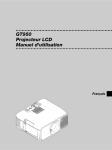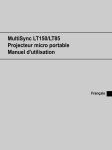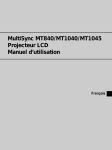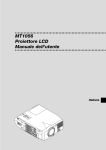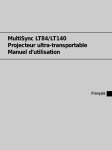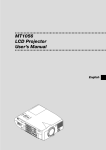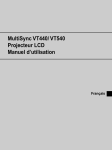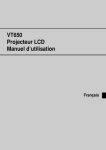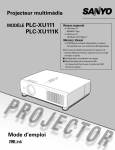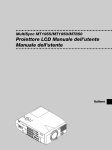Download MT1056 Projecteur LCD Manuel d`utilisation
Transcript
MT1056 Projecteur LCD Manuel d’utilisation Français P O R TA E S W TU S O E NTE R N /S TA N D Y CA B S NCEL E LE C T S O U R C E M EN U A U B TO US A D JU S T C CO NT RO L MO US OU E T PC RE CO MO NT INPUR -CAR D AU DIO RG B OU MONI TP TO UT R AU DIO AC RG AU DIO S-VI DE O B IN PU T1 RG B IN PU T2 L /MO NO R VIDE O F–1 IN INFORMATIONS IMPORTANTES Précautions CAUTION Veuillez lire ce manuel avec attention avant d’utiliser votre projecteur NEC MT1056 et gardez ce manuel à portée de main afin de pouvoir y recourir facilement. Votre numéro de série est situé sous la plaque du label de nom sur le côté gauche de votre MT1056. Reportez-le ici: Ce lable est localisé sur le côté de la télécommande. ATTENTION ATTENTION Pour couper complètement l’alimentation, retirez la prise du secteur. La prise du secteur doit être accessible et installée le plus près possible de l’appareil. Ne regardez pas à l’intérieur de la flèche laser lorsque celle-ci est en marche et ne dirigez pas le rayon laser sur une autre personne. Vous risquez de provoquer une blessure grave. ATTENTION POUR ÉVITER TOUT CHOC ÉLECTRIQUE, N’OUVREZ PAS LE BOÎTIER. LES PIÈCES INTERNES NE SONT PAS RÉPARABLES PAR L’UTILISATEUR. POUR TOUTE RÉPARATION, ADRESSEZVOUS À UN RÉPARATEUR AGRÉE NEC. Ce symbole avertit l’utilisateur que le contact avec certaines parties non isolées à l’intérieur de l’appareil risque de causer une électrocution. Il est donc dangereux de toucher quoi que ce soit à l’intérieur de l’appareil. Ce symbole avertit l’utilisateur que d’importantes informations sont fournies sur le fonctionnement ou l’entretien de cet appareil. Ces informations doivent être lues attentivement pour éviter tout problème. AVERTISSEMENT AFIN DE PREVENIR TOUT RISQUE D’INCENDIE OU DE CHOC ÉLECTRIQUE, N’EXPOSEZ PAS CET APPAREIL À LA PLUIE OU À L’HUMIDITÉ. N’UTILISEZ PAS LA PRISE AVEC TERRE DE L’APPAREIL AVEC UNE RALLONGE OU UNE AUTRE PRISE, A MOINS QUE LES TROIS BROCHES PUISSENT ÊTRE COMPLETEMENT INSÉRÉES. N’OUVREZ PAS LE BOÎTIER. A L’INTÉRIEUR SE TROUVENT DES COMPOSANTS À HAUTE TENSION. TOUTE RÉPARATION DOIT ÊTRE FAITE PAR DU PERSONNEL AGRÉE NEC. DOC avis de conformation Cet appareil numérique de la classe B respecte toutes les exigences du Règlement sur le Matériel Brouilleur du Canada. 3. Réglement sur les informations concernant les nuisances acoustiques GSGV: Le niveau de pression sonore est inférieur à 70 dB (A) conformément à la norme ISO 3744 ou ISO 7779. • IBM est une marque déposées de International Business Machines Corporation. • Macintosh et PowerBook sont des marques déposées de Apple Computer, Inc. • Tous les autres marques et les noms de produits sont des marques de fabrique ou des marques déposées de leurs compagnies respectives. F–2 Mesures de sécurité importantes Ces instructions de sécurité garantissent la longévité de votre projecteur et préviennent les risques d’incendie et de décharge électrique. Lisezles et respectez les conseils. Installation 1. Pour de meilleurs résultats‚ utilisez votre projecteur dans une pièce sombre. 2. Placez le projecteur sur une surface plane et à niveau, dans un endroit sec à l’abri de la poussière et de l’humidité. 3. Ne placez pas votre projecteur en plein soleil‚ à côté d’appareils de chauffage ou d’appareils dégageant de la chaleur. 4. L’exposition en plein soleil‚ la fumée ou la vapeur peuvent endommager des composants internes. 5. Manipulez votre projecteur avec précaution. Une chute ou un choc peuvent endommager des composants internes. 6. Ne placez pas d’objets lourds sur le projecteur. 7. Si vous voulez installer le projecteur au plafond: a. N’essayez pas d’installer le projecteur vous-même. b. Le projecteur doit être installé par un technicien qualifié pour garantir une installation réussie et réduire le risque d’éventuelles blessures corporelles. c. De plus le plafond doit être suffisamment solide pour supporter le projecteur et l’installation doit être conforme aux réglementations locales de construction. d. Veuillez consulter votre revendeur pour de plus amples informations. • Attendez au minimum UNE minute aprés avoir éteint la lampe avant de la rallumer. Une haute tension est immédiatement appliquée à la lampe quand celle-ci est mise sous tension. Par conséquent, éteindre, puis tout de suite rallumer peut réduire la durée de vie de votre lampe et endommager votre projecteur. Information importante Ne pas débrancher le câble d’alimentation de la prise du secteur dans les circonstances suivantes car cela risque d’endommager le projecteur: * Lorsque l’icone Hour Glass (vitre d’heure) apparaît. * Lorsque le message “Veuillez patientez un instant” apparaît. Ce message sera affiché après que le projecteur soit éteint. * Immédiatement après que le cordon d’alimentation électrique ait été branché sur la prise du mur (l’indicateur POWER n’est pas encore devenu orange). * Immédiatement après que le ventilateur de refroidissement de soit arrêté de fonctionner (le ventilateur de refroidissement continue à fonctionner pendant UNE minute après l’extinction du projecteur grâce à l’interrupteur POWER OFF). * Lorsque les indicateurs POWER (alimentation électrique) et STATUS (état) clignotent alternativement. ATTETION Ne pas placer le projecteur sur le côté lorsque la lampe est allumée, sinon le projecteur risque d’être endommagé. A l’attention du revendeur ou de l’installateur Afin d’empêcher une chute éventuelle du projecteur, il est préférable de le placer et de le fixer avec suffisament de force de façon à lui permettre de supporter le poids total du projecteur (6,0 kgs/13,3 livres) et du support mural durant une période prolongée, ainsi que lors des tremblements de terre. Alimentation 1. Ce projecteur est conçu pour fonctionner avec une alimentation électrique de 100-120 ou 200-240 V 50/60 Hz. Assurez-vous que votre alimentation correspond à ces critères avant d’essayer d’utiliser votre projecteur. 2. Manipulez le câble d’alimentation avec précaution et évitez de l’entortiller. Tout câble endommagé peut provoquer une décharge électrique ou un incendie. 3. Si le projecteur ne doit pas être utilisé pendant longtemps, débranchez la prise de la source d’alimentation. Nettoyage 1. Débranchez le projecteur avant de procéder au nettoyage. 2. Nettoyez régulièrement le coffret avec un chiffon humide. Si celui-ci est très sale, utilisez un détergent doux. N’utilisez jamais de détergents puissants, de l’alcool ou d’autres solvants. 3. Utilisez un ventilateur ou un papier à objectif pour nettoyer l’objectif et faîtes attention de ne pas rayer ou d’abîmer l’objectif. Remplacement de la lampe • Effectuez le remplacement de la lampe en fonction des instructions de la page F-47. • Assurez-vous de remplacer la lampe lorsque le message “La lampe a atteint sa durée de vie maximum, prière de la remplacer.” apparaît. Si vous continuer à l ’utiliser au-delà de sa durée de vie, celle-ci risque d’exploser et de répandre des fragments de verre à l’intérieur du boîtier. Ne les touchez pas car elles peuvent vous blesser. Dans ce cas, contactez votre revendeur NEC afin de procéder au remplacement de la lampe. Précautions contre les risques d’incendie et de décharge électrique 1. Assurez-vous que la ventilation est suffisante et que les trous d’aération ne sont pas obstrués afin d’éviter tout échauffement à l’intérieur de votre projecteur. Laissez au-moins 3 pouces (10 cm) d’espace entre le projecteur et le mur. 2. Evitez de faire tomber dans le projecteur des objets étrangers comme des trombones ou des morceaux de papier. N’essayez pas de récupérer tout objet tombé à l’intérieur de votre projecteur. N’insérez pas d’objets métalliques comme du fil de fer ou un tournevis dans votre projecteur. Si quelque chose est tombée à l’intérieur de votre projecteur, débranchez-le immédiatement et faites retirer l’objet par une personne qualifiée de la maintenance NEC. 3. Ne placez aucun liquide sur votre projecteur. Avertissements • Ne regardez pas à l’intérieur de l’objectif lorsque le projecteur est en marche. Vous risquez de vous blesser gravement aux yeux. • Maintenez tout ce qui s’apparente à une loupe en dehors du faisceau lumineux du projecteur. La lumière projetée par l’objectif est très puissante, de sorte que tout objet en opposition pourrait dévier le faisceau provenant de l’objectif, ce qui pourrait avoir des conséquences imprévues telles qu’un incendie ou une lésion occulaire. • Ne bouchez pas l’objectif avec son couvercle fourni lorsque le projecteur est allumé. Faire cela pourrait faire fondre le couvercle et peut-être brûler vos mains à cause de la châleur émise par le faisceau lumineux. F–3 SOMMAIRE 1. INTRODUCTION Introduction au projecteur MT1056 ............................................... F-5 Comment mettre en marche ......................................................... F-5 Que contient la boîte? ................................................................... F-6 Se familiariser avec votre projecteur MT1056 ............................... F-7 Caractéristiques avant ............................................................ F-7 Caractéristiques arrière .......................................................... F-7 Caractéristiques dessus ......................................................... F-8 Caractéristiques du panneau de terminaux ............................ F-9 Caractéristiques télécommande ........................................... F-10 Installation de la pile ....................................................... F-12 Zone d’utilisation ............................................................ F-12 Précautions concernant la télécommande ..................... F-12 Réglage du commutateur de fonction ............................ F-13 Changer le mode de fonctionnement entre l’ordinateur et le projecteur ............................................. F-13 2. INSTALLATION Installation de votre projecteur .................................................... F-14 Sélection d’un emplacement ....................................................... F-14 Utiliser une table ou un chariot ................................................... F-14 Réglez le pied de réglage de l’inclinaison ................................... F-15 Distance de l’ecran et de projection ............................................ F-16 Tableau de distances .................................................................. F-17 Reflexion de l’image .................................................................... F-17 Schéma de câblage .................................................................... F-18 Connexion de votre PC ou ordinateur Macintosh ................. F-19 Connecter votre ordinateur au port de sortie de la souris .... F-20 Connexion d’un moniteur extérieur ....................................... F-21 Connnexion de votre lecteur DVD ......................................... F-22 Connecter votre magnétoscope ou lecteur de disque laser . F-23 Au sujet de l’écran de démarrage ......................................... F-24 3. FONCTIONNEMENT Commandes générales ............................................................... F-25 Utilisation des menus ............................................................ F-25 Utiliser une souris USB ......................................................... F-25 Fonctionnement de base ...................................................... F-26 Personnalisation du menus basique ..................................... F-28 Arborescence de menus ............................................................. F-30 Éléments du menu ...................................................................... F-31 Description et fonctions des menus ............................................ F-32 Sélection de la source ................................................................. F-32 RGB1&2/Vidéo/S-Vidéo/Visionneuse de carte PC Réglage de l’image ..................................................................... F-32 Luminosité/Contraste/Couleur/Teinte/Piqué d’image Volume ........................................................................................ F-32 Options de l’image ...................................................................... F-33 Keystone ............................................................................... F-33 Mode de la lampe ................................................................. F-33 Ratio d’aspect ....................................................................... F-33 Réduction de bruit ................................................................ F-33 Position / Horloge ................................................................. F-33 Résolution ............................................................................. F-34 Filtre Vidéo ............................................................................ F-34 Surbalayage .......................................................................... F-34 Réglages d’origine ................................................................ F-34 Gestion d’couleurs ...................................................................... F-34 Correction gamma ................................................................ F-34 Correction de couleurs ......................................................... F-34 Matrice couleur ..................................................................... F-35 Balance des blancs ............................................................... F-35 Options du projecteur .................................................................. F-35 Minut. mise en veille ............................................................. F-35 Menu ..................................................................................... F-35 Mode Menu .................................................................... F-35 Menu avancé/Menu basique Langue ........................................................................... F-35 Pointeur pour le projecteur ............................................. F-35 Menu d’affich. heure ....................................................... F-35 Message ......................................................................... F-36 Touche de commande directe ........................................ F-36 Réglage ................................................................................ F-36 Orientation ...................................................................... F-36 Papier peint .................................................................... F-36 Configuration de la souris .............................................. F-36 Bouton/Sensibilité Options du visionneuse de carte PC .............................. F-36 Options de capture ......................................................... F-36 Sélection de la source .................................................... F-37 Alignement Auto (uniquement pour RGB) ...................... F-37 Démarrage automatique ................................................. F-37 Gestion d’énergie ........................................................... F-37 Confirmation de l’extinction ............................................ F-37 Sauvegarder Keystone ................................................... F-37 Ventilation à grande vitesse ........................................... F-37 Sourdine automatique HP intégrée ................................ F-37 Durée d’utilisation lampe ................................................ F-37 Pour effacement filtre ..................................................... F-37 Capteur de télécommande ............................................. F-37 Sélection du mode S-Vidéo ............................................ F-38 RGBOUT Borne ............................................................. F-38 Vitesse de transmission ................................................. F-38 Sélection de source par défaut ....................................... F-38 Verrouillage des touches du panneau de commande .... F-38 Outils ........................................................................................... F-38 Capture ................................................................................. F-38 Fichiers de la carte PC ......................................................... F-38 Changement du logo de fond ......................................... F-39 Tableau noir .......................................................................... F-39 Aide ............................................................................................. F-39 Contenu ................................................................................ F-39 Information ............................................................................ F-39 Utiliser la fonction Visionneuse de carte PC ............................... F-40 Caractéristiques .................................................................... F-40 Insertion et éjection d’une carte PC ..................................... F-40 Installer le logiciel de la visionneuse de carte PC ................ F-41 Démarrer le logiciel de la visionneuse de carte PC sur votre PC (PC Card Viewer Utility 1.0) .................................................. F-41 Utilisation de la fonction de visionneuse de carte PC à partir du projecteur (lecture) ........................................ F-42 Capturer des images affichées sur le projecteur .................. F-44 Visionner des images numériques ....................................... F-44 Désinstaller le logiciel de la visionneuse de carte PC .......... F-45 Terminologie ......................................................................... F-46 4. ENTRETIEN Remplacement de la lampe ........................................................ F-47 Nettoyage ou remplacement du filtre .......................................... F-48 5. DÉPISTAGE DES PANNES Messages de l’indicateur d’etat et d’alimentation ....................... F-49 Problèmes courants & solutions .................................................. F-49 6. CARACTÉRISTIQUES Optique/Electrique/Mécanique .................................................... F-51 Dimensions du coffret ................................................................. F-52 Configuration des broches D-Sub ............................................... F-53 Liste des signaux d’entrée compatibles ...................................... F-54 Codes de commande du PC ....................................................... F-55 Connexion des câbles ................................................................. F-55 F–4 1. INTRODUCTION Introduction au projecteur MT1056 Cette section vous permettra de vous familiariser avec votre nouveau projecteur MT1056 (XGA), elle fournit la liste du matériel accompagnant votre projecteur et décrit les caractéristiques et les commandes. Nous vous félicitons d’avoir fait l’acquisition de ce projecteur MT1056 Le projecteur MT1056 est un des meilleurs projecteurs actuellement disponibles sur le marché. Le MT1056 vous permet de projeter des images précises jusqu’à 300 pouces (mesures prises en diagonale) via votre PC ou ordinateur Macintosh (de bureau ou portable), votre magnétoscope, votre lecteur DVD, votre appareil photo numérique, ou même un lecteur de disques laser, ou grâce à une visionneuse de carte PC. Vous pouvez utiliser ce projecteur en le plaçant sur une table ou un chariot pour projeter des images derrière un écran, ou vous pouvez le fixer définitivement au plafond. La télécommande peut être utilisée sans câble. Fonctions que vous apprécierez: • Réglage et fonctionnement d’une grande simplicité. • L’air chaud soufflé par les évents ne dérange pas l’audience pendant votre présentation parce que ces évents sont situés sur le côté. • Une lampe NSH CC de 200 W à haute performance. • Une télécommande infrarouge qui pilote le projecteur depuis n’importe quel angle. • L’image peut être projectée à une distance de 1,3 à 11,3 m (30 à 300")(en diagonale). • La correction Keystone vous permet de corriger la déformation trapézoïdale de l’image pour la rendre rectangulaire. • Vous pouvez choisir entre les différents modes vidéo suivant la source utilisée : “normal” pour une image typique, “naturel” pour une reproduction couleur naturelle. • Le lecteur de carte mémoire PC intégré vous permet de commencer une présentation même sans ordinateur à disposition sur place. • “Capture” vous permet de capturer l’image actuelle projetée. • L’image peut être projetée devant ou derrière l’écran et le projecteur peut même être installé au plafond. • La technologie avancée de mélange intelligent de pixel Advanced AccuBlend, une exclusivité de NEC - Une méthode compression d’image extrêmement précise- offre une image très nette de résolution UXGA (1600⳯1200) *2. • Supporte la plupart des signaux VGA, S-VGA, XGA, SXGA/UXGA (avec Advanced AccuBlend)*2, Macintosh, signaux de composants (YCbCr / YPbPr) ou autres signaux RGB dans une gamme de fréquences horizontales de 15 à 100 kHz et une gamme de fréquences verticales de 50 à 120 Hz. Comprend aussi les signaux vidéo de normes NTSC, PAL, PAL60, SECAM and NTSC4.43. REMARQUE: Les normes des composants vidéo sont les suivantes: NTSC: standard TV américain pour vidéo aux États-Unis et au Canada. PAL: standard TV utilisé en Europe de l’Ouest. PAL60: standard TV utilisé pour la lecture NTSC sur des TV au format PAL. SÉCAM: standard TV utlisé en France et en Europe de l’Est. NTSC4.43: Norme TV utilsé dans les pays du Moyen-Orient. *1 N’essayez pas d’installer vous-même le projecteur au plafond. Le projecteur doit être installé par des techniciens qualifiés pour garantir une réalisation correcte et réduire le risque de blessures corporelles. De plus, le plafond doit être suffisamment solide pour supporter le projecteur et l’installation doit se faire en conformité avec les réglementations locales. Veuillez consulter votre revendeur pour de plus amples informations. 2 * Les images UXGA (1600⳯1200) et SXGA (1280⳯1024) sont converties respectivement en images très nettes de 1024⳯768 par la technologie Advanced AccuBlend de NEC. *3 L’utilitaire “PC Control Utility 1.0” est nécessaire. Ce programme est inclus sur le CD-ROM fourni. *4 La connexion USB est conforme aux spécifications USB 1.1 et n’accepte qu’une souris USB. Comment mettre en marche La manière la plus rapide pour installer votre appareil est de prendre votre temps et de procéder correctement dès la première fois. Prenez quelques minutes pour revoir le manuel d’ utilisation. Cela sera une économie de temps. Au début de chaque section du manuel‚ vous trouverez une vision d’ensemble. Si la section ne correspond pas, vous pouvez passer à la suivante. • La télécommande peut être utilisée sans câble, et vous pouvez même l’utiliser la télécommande pour vous servir de la souris de votre PC ou Macintosh sans être relié de l’autre bout de la pièce grâce au récepteur de souris à distance incorporé. • Vous pouvez contrôler votre projecteur avec un micro-ordinateur en utilisant le port de commande du PC*3. • La conception moderne du coffret est compacte, facile à transporter et complète tout bureau, salle de réunion ou auditorium. • 8 sortes de pointeurs sont disponibles pour vos présentations. • La borne USB permet l’utilisation d’une souris USB*4. F–5 Que contient la boîte? Assurez-vous que la boîte contient tous les éléments de la liste. S’il manque quelque chose‚ contactez votre vendeur. Garder la boîte originale et l’emballage au cas où vous auriez besoin de transporter votre projecteur MT1056. P O E R S TA TU W S O Capuchon d’objectif (24FT7291) E NTE R N /S TA N D Y CA B S E LE C T NCEL S O U R C E M EN U A U TO US B A D JU S T C CO NT RO L MO US OU E T RE CO MO NT INPUR Cordelette (24C05051) PC -CAR D Rivet (24C04534) AU DIO RG B OU MONI TP TO UT R AU DIO AU AC IN RG B IN PU T1 DIO RG S-VI DE B IN O L /MO PU T2 NO R VIDE O Piles (AA⳯2) Projecteur NEC MT1056 Câble d’alimentation (70810775 pour l’Amérique du Nord) (70800033 pour l’Europe) Adaptateur de souris (pour IBM PS/2) (73499392) Câble série (73499390) Câble de signal RGB (Connecteur Mini D-Sub 15 broches à chaque extrémité) (7N520001) Adaptateur de souris (pour USB) (7N520002) Câble indépendant (73499391) Guide de connexion rapide (7N8P1331) FF O ck t ui ec Q nn de o i C Gu EO VID TO AD J. N O ER B1 W G R PO AU EO ID S-V B2 G R R SE LA SE LE CT PJ FO HE KEYS r's l se a U anu M CD-ROM (7N950063) F–6 S VO ZO OM SH POIN TER FREE ZE PICMUT E CU LP PC MAG NIFY SLID IFT CARD E L. FOLD ER SLID E LIST Manuel d’utilisation (7N8P1311) TONE Télécommande (7N900231) Se familiariser avec votre projecteur MT1056 Capteur de télécommande Caractéristiques avant Levier de zoom Commandes Anneau de l’objectif Borne USB souris Capteur de télécommande S TA T P O US W E R Capot du filtre O N E NTE R /S TA N D CA S E LE C T NCEL S O U R C E M EN B Y U A U TO US B A D JU S T C CO NT RO L MO US OU E T PC RE CO MO NT INPUR -CAR D Capuchon d’objectif AU DIO RG B OU MONI TP TO UT R Fente d’accés à la carte PC AU DIO AU Fente pour systéme de sécurite Kensington MicroSaver AC IN RG B IN PU T1 DIO RG S-VI DE O L /MO B IN PU T2 NO R VIDE O Capot du filtre Entrée d’alimentation CA Connectez la fiche à trois broches du câble d’alimentation fourni ici. Panneau des terminaux Pied réglable Poignée de transport Objectif Ventilation Caractéristiques arrière Capteur de télécommande M EN U /S TA N D B Y CA S E LE C NCEL T S O U R C E A U TO A D JU S T Haut-pableur interne (1W) P O W S E R TA TU S O N E NTE R Pied arrière Bouton à simple touche Capteur de télécommande Couvércle de la lampe Vis du couvercle de la lampe Haut-pableur interne (1W) Pied arrière F–7 Caractéristiques dessus 1 2 SOURCE AUTO ADJUST 3 MENU 4 SELECT 6 E NT L 5 ER CA NC E 7 9 STATUS ON/STAND BY POWER 8 1. Touche Source (SOURCE) Utilisez cette touche pour sélectionner une source vidéo telle qu’un ordinateur, magnétoscope, lecteur DVD ou visionneuse de carte PC. Chaque fois que l’on appuie sur cette touche, la source d’entrée commute de la façon suivante : → RGB 1 → RGB 2 → Video → S-Video → Visionneuse de carte PC Si aucun signal d’entrée n’est présent, l’entrée sera ignorée. 2. Touche de réglage auto (AUTO ADJUST) (RGB uniquement) Utilisez cette touche pour régler la position horizontale/verticale et l’horloge pixel/phase d’image pour obtenir une image optimale. Certains signaux ne peuvent être affichés correctement ou sont très lents à commuter entre sources. 3. Touche menu Affiche le menu sur écran. 4. Touche de sélection (SELECT ▲▼䊴 䊳) / Volume (+) (–) ▲▼: Utilisez ces touches pour sélectionner le menu de l’élément que vous souhaitez régler. Lorsqu’aucun menu n’apparaît, ces touches fonctionnent comme commande du volume. 䊴䊳: Utilisez ces touches pour changer le niveau du menu d’un élément sélectionné. Une pression sur la touche 䊳 effectue la sélection. Lorsque les menus ou la barre d’outils de la visioneuse ne sont pas affichés, cette touche peut être utilisée pour sélectionner une diapo ou pour déplacer le curseur dans une liste de dossiers ou de diapos. Lorsque le pointeur est affiché, ces touches ▲▼䊴 䊳 déplacent le pointeur. 6. Touche d’annulation (CANCEL) Appuyez sur cette touche pour sortir de “Menus”. Appuyez sur cette touche pour revenir aux réglages antérieurs lorsque vous êtes dans un menu de réglage ou d’installation. 7. Indicateur d’état (STATUS) Lorsque celui-ci est constamment allumé en rouge (orange en mode Eco), c’est un avertissement que la lampe de projection a dépassé les 1500 heures (jusqu’à 2500 heures en mode Eco) d’utilisation. Une fois que cet indicateur s’allume ainsi, il est recommandé de remplacer la lampe de projection dès que possible. (Voir page F-47). De plus, le message “La lampe a atteint sa durée de vie maximum, prière de la remplacer.” S’affiche en permanence tant que la lampe n’est pas remplacée. Si ce voyant clignote rapidement, il indique que le capot de la lampe ou du filtre n’est pas fixé correctement ou que le projecteur surchauffe. Pour plus de détails, veuillez consulter les messages de l’indicateur d’état et d’alimentation page F-49. 8. Indicateur d’alimentation (POWER) ( ) Lorsque ce témoin est vert, le projecteur est allumé; lorsque le témoin est de couleur orange, l’appareil est en mode d’attente. 9. Touche d’alimentation (ON / STAND BY) Utilsez cette touche pour mettre le projecteur sous et hors tension lorsqu’il est connecté au secteur en mode veille. REMARQUE : Pour éteindre le projecteur, maintenez cette touche enfoncée pendant au moins 2 secondes. 5. Touche d’entrée (ENTER) Exécute votre sélection de menu et active les éléments sélectionnés à partir du menu. F–8 R C E EN U A U B TO US M Caractéristiques du panneau de terminaux 1 2 3 A D JU S T CC O NT RO L MO OU USE TP UT PC -CA RE CO MO N INPTR U RD USB 4 MOUSE PC CONTROL OUTPUT REMOTE CONTROL INPUT 14 6 5 AUDIO RGB MONITOR OUTPUT AUDIO RGB INPUT 1 AUDIO RGB INPUT 2 7 1. Borne USB (souris) Branchez une souris compatible USB disponible dans le commerce. Vous pouvez faire fonctionner les menus ou le lecteur de carte PC avec la souris USB connectée à ce port. Remarquez que cette borne n’est pas utilisée par l’ordinateur et que certaines marques de souris USB ne sont pas reconnues par le projecteur. 8 9 2. Fente d’accès à la carte PC Insérez ici une carte PC. 3. Témoin d’accès à la carte PC S’allume pendant l’accès à une carte PC. 10 S-VIDEO L /MONO R VIDEO 4. Touche d’éjection de carte mémoire PC Appuyez pour éjecter une carte PC. 5. Port de commande du PC (Mini DIN à 8 broches) Utilisez ce port pour connecter votre PC et commander votre projecteur par un câble série. Cela vous permet d’utiliser votre ordinateur et un protocole de communication série pour commander le projecteur. Le câble série NEC en option est nécessaire pour utiliser ce port. L’utilitaire de commande “PC Control Utility 1.0” inclus sur le CD-ROM fourni doit aussi être installée sur votre PC. Si vous écrivez votre propre programme, les codes habituels de commande par PC se trouvent à la page F-55. Un capuchon est installé sur ce port en usine. Retirez le capuchon pour l’utiliser. 6. Port de sortie de la souris (mini DIN à 8 broches) Utilisez ce port pour faire fonctionner les fonctions de votre souris de micro-ordinateur à partir d’une télécommande universelle NEC. Lorsque votre micro-ordinateur est connecté ici avec la télécommande universelle, les capteurs de télécommande sur le coffret du projecteur vont recevoir les commandes de votre souris. 7. Jack de la télécommande Connecter votre télécommande à ce jack pour un fonctionnement par câble. 8. Mini jack de sortie moniteur audio Connectez ici des enceintes externes supplémentaires pour écouter un son provenant d’un ordinateur ou d’une entrée vidéo ou S-Vidéo. Connecteur de sortie moniteur RGB (Mini D-Sub 15 broches) Vous pouvez utiliser ce connecteur pour mettre en boucle l’image de votre ordinateur sur un moniteur externe depuis la source d’entrée RGB. 9. Mini jack d’entrée audio RGB 1 Connectez ici la sortie audio RGB d’un ordinateur ou d’une autre source RGB. Connecteur d’entrée RGB 1 (D-Sub à 15 broches) Connectez votre PC ou tout autre équipement RGB tel un ordinateur IBM ou com-patible. Utilisez le câble fourni avec l’appareil pour connecter un PC. Ou connecter un Macintosh ou compatible à l’aide de ce même câble et de l’adaptateur de connecteur fourni avec l’appareil. 10. Mini jack d’entrée audio RGB 2 Connectez ici une deuxième sortie audio RGB provenant d’un ordinateur ou d’une autre source RGB. 11 12 13 Connecteur d’entrée RGB 2 (Mini D-Sub à 15 broches) Connectez ici un Macintosh ou compatible en utilisant le câble et l’adaptateur de moniteur fourni avec l’appareil. Ou connecter votre PC ou tout autre équipement RGB tel qu’un ordinateur IBM ou compatible. Utiliser le câble fourni avec l’appareil pour connecter un PC. 11. Entrée S-Vidéo (Mini DIN à 4 broches) C’est à cet emplacement que vous branchez une entrée S-vidéo depuis une source extérieure telle qu’un magnétoscope. REMARQUE: S-Vidéo offre une couleur plus vive et une résolution plus élevée qu’un format vidéo d’un composant traditionnel. 12. Canal gauche/Entrée audio en mono par une prise Jack (RCA) C’est l’entrée du canal audio gauche pour le son stéréo venant d’un équipement vidéo ou d’un système audio. Cela sert aussi d’entrée audio en monaural. (Vidéo et S-vidéo uniquement) Entrée du canal audio droit par prise Jack (RCA) C’est l’entrée du canal audio droit pour le son stéréo. (Vidéo uniquement) REMARQUE: Lorsque vous utilisez deus sources vidéo simultanément, la prise jack du canal sonore de gauche n’est disponible que pour une source S-vidéo, tandis la prise jack du canal sonore de droite n’est disponible que pour une source de composants vidéo. 13. Entrée Vidéo (RCA) Branchez un magnétoscope, un lecteur DVD, un lecteur de disque laser ou un appareil photo numérique pour projeter la vidéo. 14. Encoche de sécurité incorporée ( ) Cette encoche de sécurité abrite le système de sécurité MicroSaver® . MicroSaver® est une marque déposée de Kensington Microware Inc. Le logo est également protégé et appartient à Kensington Microware Inc. F–9 Caractéristiques télécommande 6. Touche de mise hors tension (POWER OFF) Si le projecteur est branché sur le secteur, vous pouvez utiliser cette touche pour arrêter le projecteur. REMARQUE : Pour arrêter le projecteur, appuyez et maintenez enfoncée la touche POWER OFF pendant au moins deux secondes. E ID SL 7. Touche vidéo Appuyez sur cette touche pour sélectionner une source vidéo compatible NTSC, PAL, SECAM ou NTSC4.43 d’un magnétoscope, lecteur DVD, lecteur de disques laser ou caméra de document. ZE EE FR TE U -M PIC L. O V E D LI S P J S U C FO LP E H NE TO YS KE Y IF N AG M PC R TE IN PO M O ZO T IF H S D AR C ER LD FO T S LI REMARQUE : Si vous utilisez un ordinateur Macintosh, vous pouvez cliquer indifférement sur le bouton droit ou gauche pour activer la souris. 8. Touche S-vidéo Appuyez sur cette touche pour sélectionner la source S-Vidéo d’un magnétoscope. SE LE CT LAS ER RG B2 RG B1 AUT OA DJ. 9. Touche RGB 1 Appuyez sur cette touche pour sélectionner une source vidéo à partir de l’ordinateur ou d’un composant connecté au port RGB 1. VID EO S-V IDE O PO WE R ON OF F 10. Touche RGB 2 Appuyez sur cette touche pour sélectionner une source vidéo à partir de l’ordinateur ou d’un composant connecté au port RGB 2. 3 1 2 1. Émetteur infrarouge Dirigez le capteur de télécommande vers le capteur de télécommande sur le boîtier du projecteur. 2. Pointeur laser Allume un rayon laser lorsque la touche “Laser” est enfoncée. 3. Jack de télécommande Connectez ici le câble de la télécommande pour un fonctionnement par câble. 6 4 5 8 7 POWER VIDEO S-VIDEO RGB1 RGB2 9 10 LASER AUTO ADJ. 11 12 MENU 13 EN L 15 TE R CA NC E 13. Touche menu Affiche le menu pour plusieurs réglages et ajustements. 15. Touche d’entrée (Clic Gauche) (ENTER) En mode ordinateur, ce bouton fonctionne comme le bouton gauche de la souris. Le mode glisser-déposer est activé en cas de pression sur cette touche pendant un minimum de 2 secondes. Lorsque vous êtes en mode Projecteur, qui est indiqué en allumant le bouton PJ : Utilisez cette touche pour entrer votre sélection de menu. Elle fonctionne de la même façon que la touche “Enter” (Entrée) du coffret du projecteur. 14 SELECT 12. Touche laser Appuyez sur cette touche et maintenez-la enfoncée pour activer la flèche laser. Lorsque le laser est allumé, vous pouvez utiliser le laser pour attirer l’attention de votre audience vers un point rouge que vous pouvez placer sur tout objet. 14. Touche de sélection (Souris) (SELECT ▲▼䊴 䊳) Lorsque vous êtes en mode Ordinateur, ce bouton fonctionne comme une souris d’ordinateur. Lorsque vous êtes en mode projecteur indiqué par l’allumage du bouton PJ : ▲▼: Utilisez ce bouton pour sélectionner le menu de l’élément que vous souhaitez régler. 䊴 䊳: Utilisez ce bouton pour changer le niveau de l’élément de menu sélectionné. Une pression sur la touche 䊳 lance l’exécution de la commande. Lorsque le pointeur est affiché, ce bouton ▲▼䊴 䊳 déplace le pointeur. ON OFF 11. Touche de réglage auto Utilisez cette touche afin d’améliorer une image provenant d’une source RGB. Certains signaux ne peuvent être affichés correctement ou sont très lents à commuter entre sources. 16 PJ 4. LED Clignote lorsque n’importe quelle touche est enfoncée. 5. Touche de mise sous tension (POWER ON) Si le projecteur est branché sur le secteur, vous pouvez utiliser ce bouton mettre en marche votre projecteur. 16. Touche d’annulation (Clic Droit) (CANCEL) Lorsque vous êtes en mode Ordinateur, ce bouton fonctionne comme le bouton droit de la souris. Lorsque vous êtes en mode Projecteur, qui est indiqué en allumant le bouton PJ : Appuyez sur cette touche pour sortir de “Menus”. Elle fonctionne de la même façon que la touche “Cancel” sur le coffret ou la carte de télécommande. F – 10 PJ 22 FOCUS 18 21 23 24 25 26 27 HELP ZOOM 17 19 26. Touche de sourdine d’image Ce touche coupe l’image et le son pendant une courte période. Appuyez à nouveau sur cette touche pour rétablir l’image et le son. REMARQUE: Lorque le menu est affiché, une pression sur ce bouton met en sourdine l’image sans désactiver le menu. 20 27. Touche de volume (+) (–) Appuyez sur (+) pour augmenter le volume et sur (-) pour le diminuer. SHIFT POINTER PC CARD KEYSTONE MAGNIFY SLIDE 28 28. Touche carte PC Appuyez sur cette touche pour sélectionner le lecteur de carte PC comme source. 29 FREEZE VOLUME 29. Touche diaopo (+) (-) Appuyez sur la touche (+) pour sélectionner le prochain dossier ou diapo et sur (-) pour sélectionner le précédent dossier ou diapo. FOLDER 30 PIC-MUTE SLIDE 31 30. Touche liste de dossiers Appuyez sur cette touche pour sélectionner le lecteur de carte PC comme source pour afficher la liste de dossiers figurant dans la carte Compact Flash. LIST 17. Touche PJ Appuyez sur cette touche pour activer la sélection, les touches Annuler et Entrer entre le mode projecteur (allumé en rouge) et le mode ordinateur. Appuyez sur cette touche ou n’importe quelle autre commande POWER ON/OFF, MENU, HELP, POINTER, MAGNIFY, PC CARD, FOLDER LIST ou SLIDE LIST pour commuter en mode projecteur et la touche PJ s’allume en rouge. Pour repasser en mode ordinateur, appuyez à nouveau sur le bouton PJ. 18. Touche de mise au point Non disponib le sur ce modèle. 31. Touche liste de diapos Appuyez sur cette touche pour sélectionner le lecteur de carte PC comme source pour afficher la liste des diapos figurant dans la carte Compact Flash. * REMARQUE: Le mode ordinateur est le mode par défaut qui vous permet d’utiliser les touches Annuler et Entrer comme avec la sélection de votre ordinateur. Lorsqu’une des touches POWER ON/OFF, MENU, HELP, POINTER, MAGNIFY, PC CARD, FOLDER LIST ou SLIDE LIST est pressée, le bouton PJ s’allume en rouge pour indiquer le mode projecteur. Si aucune touches n’est pressée dans les 10 secondes, le bouton s’éteint et le mode projecteur est annulé. 19. Touche Zoom Non disponible sur ce modèle. 20. Touche de déplacement Non disponible sur ce modèle. 21. Touche Aide Fournit les informations sur le fonctionnement et procédures de réglage ou l’information définie pour le menu ou le réglage actuel pendant l’utilisation du menu. 22. Touche Pointeur Appuyez sur cette touche pour afficher un des huit pointeurs; appuyez à nouveau sur cette touche pour cacher le pointeur. Vous pouvez déplacer votre icône de pointeur vers la région de l’écran que vous voulez en utilisant le touche de sélection. 23. Touche “Keystone” de correction de déformation trapézoïdale (+) (–) Appuyez sur la touche (+) ou (-) pour corriger la déformation trapézoïdale et rendre l’image rectangulaire. 24. Touche d’agrandissmement (+) (–) Utilisez cette touche pour régler la taille de l’image jusqu’à 400%. Lorsque le pointeur est affiché, l’image est agrandie avec le pointeur comme centre. Lorsque le pointeur n’est pas affiché, l’image est agrandie à partir du centre de l’image. Lorsque l’image est agrandie, l’icône de pointage devient celui d’une loupe. 25. Touche d’arrêt sur image Ce bouton sert à geler l’image. Appuyez de nouveau pour reprendre l’animation. F – 11 Installation de la pile Zone d’utilisation 1. Appuyez fermement et retirez le couvercle des piles en le faisant glisser. 7m 2. Retirez les deux piles usagées et installez de nouvelles piles (AA). Assurez-vous de respecter la polarité (+/–) des piles. Précautions concernant la télécommande 3. Remettez le couvercle des piles en le faisant glisser, jusqu’à ce qu’il s’emboîte. • • • • Manipulez la télécommande avec précaution. Si la télécommande est mouillée, essuyez-la immédiatement. Évitez toute chaleur excessive et l’humidité. Si vous n’utilisez pas la télécommande pendant une longue période, retirez les piles. • Ne mettez pas les piles à l’envers. • Ne regardez pas à l’intérieur de la flèche laser lorsque celle-ci est activée. • Ne dirigez pas le rayon laser sur une personne. Réglage du commutateur de fonction Ne mélangez pas différents types de piles ou des nouvelles avec des vieilles. Remarque à propos de la télécommande: Un dysfonctionnement ou un arrêt total risque de se produire en cas de pression sur les touches Sélection (▲, ▼, 䊴, 䊳)/ Souris lors de l’installation de nouvelles piles. Il est nécessaire dans ce cas de retirer tout d’abord les piles, puis de les réinstaller sans appuyer sur les touches Sélection/Souris. OFF ON Il y a deux commutateurs situés sur le bas du compartimaent des piles: un commutateur de sélection de projecteur utilisé (1) et un commutateur d’activation/désactivation du laser (2). Vérifiez le type de projecteur actuellement utilisé et décidez si vous désirez utiliser le laser, puis réglez ces commutateurs en conséquence à l’aide de la pointe d’un stylo à bille fin. Sur ce modèle, un commutateur de sélection de projecteur utilisé (1) n’est pas utilisé. Commutateur (2) On ..... Fonction activée (le laser s’allume lorsque la touche LASER est enfoncée) [Réglage par défaut] Off ..... Fonction désactivée (le laser ne s’allume jamais, même lorsque la touche LASER est enfoncée) Désactivez la fonction laser lorsque des enfants se trouvent dans le voisinage. F – 12 Changer le mode de fonctionnement entre l’ordinateur et le projecteur Les trois boutons ombragés montrés sur le dessin droit fonctionnent comme la souris d’un ordinateur en mode Ordinateur. En mode Ordinateur le bouton PJ n’est pas allumé. * Lorsque le bouton MENU est touché, le bouton PJ s’allume en rouge pour indiquer que vous êtes en mode Projecteur, ce qui permet au menu de fonctionnement du projecteur d’utiliser les trois boutons. * Lorsque le bouton POINTER est touché, le bouton PJ s’allume en rouge pour indiquer que vous êtes en mode Projecteur et que le bouton SELECT ▲▼䊴 䊳 fonctionne comme un bouton de déplacement pour le POINTER ou l’image agrandie. * Si aucun bouton n’est touché dans les 10 secondes, le voyant du bouton PJ’s’allume pour indiquer que vous êtes en mode Ordinateur. Pour permettre le fonctionnement du menu du projecteur de nouveau, appuyez sur le bouton PJ pour l’allumer en rouge. Pour déplacer le pointeur ou l’image agrandie de nouveau, désactivez le pointeur puis activer le pointeur (appuyez sur le bouton POINTER deux fois). * Lorsque le bouton PJ est allumé, si vous voulez utiliser la fonction de la souris immédiatement, appuyez sur le bouton PJ pour retourner en mode Ordinateur (éteint). OFF OFF ON ON POWER POWER S-VIDEO RGB2 VIDEO LASER AUTO ADJ. RGB1 AUTO ADJ. SELECT R NC EN E FOCUS HELP ZOOM FREEZE PIC-MUTE SHIFT VOLUME Fonctionne comme la touche d’annuler sur le projecteur. R CA NC E Allumé en rouge PJ Fonctionne comme le clic gauche de la souris de votre ordinateur. FOCUS HELP POINTER PC CARD KEYSTONE MAGNIFY TE Eteint PJ Fonctionne comme la touche de sélection sur le projecteur. SELECT Fonctionne comme le clic droit de la souris de votre ordinateur. CA RGB2 MENU L TE RGB1 LASER Fonctionne comme une souris pour votre ordinateur. MENU EN S-VIDEO L VIDEO SLIDE ZOOM POINTER PC CARD KEYSTONE MAGNIFY FOLDER FREEZE SLIDE PIC-MUTE SHIFT VOLUME SLIDE FOLDER SLIDE LIST LIST En mode Ordinateur: Le mode glisser-déposer sera activé en mode Ordinateur en appuyant sur la touche ENTER pendant 2 secondes ou plus puis en la relâchant; l’opération glisser-déposer sera effectuée en appuyant sur la touche SELECT (▲, ▼, 䊴, 䊳) (souris). Pour annuler le mode glisser-déposer, appuyez sur la touche ENTER (click gauche) une fois de plus ou appuyez sur la touche CANCEL (click droit). F – 13 Fonctionne comme la touche d’entrée sur le projecteur. 2. INSTALLATION Cette section décrit comment installer votre projecteur MT1056 et comment connecter les sources vidéo et audio. Installation de votre projecteur Votre projecteur MT1056 est facile à installer et à utiliser. Cependant avant de commencer, vous devez en premier lieu: Sélection d’un emplacement Plus votre projecteur est éloigné de l’écran ou du mur, plus l’image sera grande. La taille d’image minimale est environ 30" (0,76 m) mesurée en diagonale lorsque le projecteur est éloigné d’environ 4,3 pieds (1,3 m) du mur ou de l’écran. La taille d’image la plus grande est 300" (7,6 m) lorsque le projecteur est éloigné d’environ 36,9 pieds (11,3 m) du mur ou de l’écran. 1. Déterminer la taille de l’image. Utiliser une table ou un chariot 2. Installer un écran ou choisir un mur blanc non brillant sur lequel vous pouvez projeter l’image. Transport du projecteur: Portez toujours votre projecteur par la poignée. Assurez-vous que le cordon d’alimentation ou tout autre câble connectant les sources vidéo est débranché avant de déplacer le projecteur. Lors du transport du projecteur ou lorsque vous ne l’utilisez pas, mettez le cache sur l’objectif. Poignée de transport 1. Placez le projecteur sur une surface plane à une distance optimale de l’écran ou du mur afin d’obtenir la taille d’image que vous souhaitez. (Évitez d’avoir la lumière de la pièce ou le soleil directement sur l’écran ou le mur sur lequel est projetée l’image.) 2. Connectez le câble d’alimentation‚ retirez le cache de l’objectif et mettez le projecteur en marche. (Si aucun signal d’entrée n’est disponible, le projecteur affiche une image de fond bleue ou noire.) 3. Assurez-vous que le projecteur est perpendiculaire à l’écran. U SB Vue de dessus ON/OFF Écran ER NT E POWER STATUS AUTO ADJUST M ENU SOURCE SELECT CAN CE L AC IN 4. Déplacez le projecteur vers la gauche ou vers la droite pour centrer l’image horizontalement sur l’écran. Fixation du capuchon d’objectif au dessous du projecteur avec la cordelette et le rivet fournis. 5. Pour centrer l’image verticalement, soulevez le bord avant du projecteur et appuyez sur les touches Inclinaison instantanée sur la face avant du projecteur, pour relâcher le pied frontal ajustable. Vue latérale Capuchon d’objectif Écran Cordelette rivet (Il y a environ 10 degrés de réglage haut et bas de la face avant du projecteur.) 6. Si nécessaire, ajustez le pied avant ou arrière pour positionner correctement l’image projetée sur l’écran. Si l’image projetée n’apparaît pas carré à l’écran, utilisez la correction keystone pour un réglage correct. 7. Ajustez la taille de l’image en utilisant la levier de zoom sur l’objectif. F – 14 AC IN Réglez le pied de réglage de l’inclinaison Appuyez sur la touche d’inclinaison sur du projecteur pour alonger le pied de réglage de l’inclinaison (hauteur maximale). ON /O FF ENTE R CAN CEL SE LE CT N U ST AT PO US WE R ME AU TO AD JU ST SO UR CE AC IN Soulever le bord avant du projecteur. Abaissez le bord avant du projecteur à la hauteur souhaitée et relâchez la touche pour verrouiller le pied de réglage de l’inclinaison. ON /O FF CEL SE LE CT N U ENTE R CAN ST AT PO US WE R ME AU TO AD JU ST SO UR CE AC IN La hauteur de chaque pied arrière peut être modifiée jusqu’à 4 mm. F – 15 Distance de l’écran et de projection Les informations suivantes indiquent les emplacements relatifs appropriés du projecteur et de l’écran. Veuillez vous référer au tableau pour déterminer l’emplacements du projecteur et de l’écran. Distance de projection Fo rm at 55 8,8 de l ’éc (L) ran ⳯ (U 41 nit 9,1 és (H :c ) m 48 7,7 ) (L) ⳯ Ecran 36 5,8 (H ) Gr a 60 nd a 9,6 ng (L) le : ⳯ 300 45 " 7,2 (H 27 5" 40 6,4 (L) ⳯ 30 4,8 ) 24 (H ) 0" 30 4,8 (L) ⳯ 22 8,6 24 12 0" (H ) 61 80 60 40 33" " " " Ce ntr ed el ’ob jec tif F – 16 11 ,3 9, 9 ,0 (L) (H ⳯ TE ) 50 L ,3 61 E: 3 (H ,0 0" ) (L) ⳯ 45 ,7 (H ) 8, 2 ,4 ⳯ 10 :m 91 4, 9 (L) 0" ) 2, 4 ,1 12 (H 1, 6 ,3 67 0" 6, 2 ⳯ ) 1,9 ⳯ 15 (H 1, 3 81 (L) ) té s (L) (H 15 2,4 12 1,9 18 2,9 ⳯ 16 2,6 ⳯ U ni (L) 3, 2 (L) 0" ) 20 3,2 20 (H 4, 1 3,8 Tableau de distances Haut de l’écran Distance de projection (C) B = Distance verticale entre le centre de l’ objectif et le centre de l’ écran C = Distance de projection D = Distance verticale entre le centre de l’ objectif et le haut de l’ écran (bas de l’ écran pour Bureau vers) Centre de l’écran B Centre de l’objectif D Angle de projection (α) 2.9" (79.5mm) Base du projecteur Bas de l’écran AVERTISSEMENT Installation au plafond Haut de l’écran • L’installation de votre projecteur au plafond doit être effectuée par un technicien qualifié. Contactez votre vendeur NEC pour plus d’informations. * N’essayez pas d’installer vous-même le projecteur. • Utilisez le projecteur uniquement sur une surface solide et plane. Si le projecteur tombe par terre‚ vous risquez d’être blessé et le projecteur d’être sérieusement endommagé. • N’utilisez pas le projecteur lorsque la température varie sur une forte amplitude. Le projecteur doit être utilisé aux températures situées entre 0°C et 35°C. • N’exposez pas le projecteur à l’humidité‚ à la poussière ou à la fumée. Cela nuira à l’image sur l’ écran. • Assurez-vous que la ventilation autour du projecteur est suffisante afin que la chaleur soit dissipée. Ne bouchez pas les orifices sur le côté ou à l’avant du projecteur. Base du projecteur 2.9" (79.5mm) Angle de projection (α) Centre de l’objectif Centre de l’écran Bas de l’écran Distance de projection (C) Si votre projecteur est fixé au plafond et si votre image est à l’envers, utilisez les touches “Menu” et “Select” sur le coffret de votre projecteur ou la touche ▲▼ de votre télécommande pour corriger l’orientation. (Voir page F-36.) Reflexion de l’image En utilisant un miroir pour réfléchir l’image de votre projecteur vous permet d’obtenir une image plus grande. Contactez votre revendeur NEC si vous avez besoin d’un miroir. Si vous utilisez un miroir et que votre image est inversée, utilisez les touches “Menu” et “Select” sur le coffret de votre projecteur ou les touches ▲▼ de votre télécommande pour corriger l’orientation. (Voir page F-36.) Diagonale 30 762 40 1016 60 1524 67 1701,8 72 1828,8 84 2133,6 90 2286 100 2540 120 3048 150 3810 180 4572 210 5334 240 6096 270 6858 300 7620 Dimension d’ écran Largeur 24 pouce mm 609,6 pouce 32 mm 812,8 pouce 48 mm 1219,2 pouce 53,6 mm 1361,44 pouce 57,6 mm 1463,04 pouce 67,2 mm 1706,88 pouce 72 mm 1828,8 pouce 80 mm 2032 pouce 96 mm 2438,4 pouce 120 mm 3048 pouce 144 mm 3657,6 pouce 168 mm 4267,2 pouce 192 mm 4876,8 pouce 216 mm 5486,4 pouce 240 mm 6096 B Hauteur pouce 18 pouce mm 457,2 mm pouce 24 pouce mm 609,6 mm pouce 36 pouce mm 914,4 mm pouce 40,2 pouce mm 1021,08 mm pouce 43,2 pouce mm 1097,28 mm pouce 50,4 pouce mm 1280,16 mm pouce 54 pouce mm 1371,6 mm pouce 60 pouce mm 1524 mm pouce 72 pouce mm 1828,8 mm pouce 90 pouce mm 2286 mm pouce 108 pouce mm 2743,2 mm pouce 126 pouce mm 3200,4 mm pouce 144 pouce mm 3657,6 mm pouce 162 pouce mm 4114,8 mm pouce 180 pouce mm 4572 mm C 7,7 194,6 10,2 259,5 15,3 389,2 17,1 434,7 18,4 467,1 21,5 544,9 23,0 583,9 25,5 648,7 30,6 778,5 38,3 973,1 46,0 1167,7 53,6 1362,3 61,3 1557,0 69,0 1751,6 76,6 1946,2 α D Grand angle Grand angle tele 41,4 pouce pouce mm 1052,6 mm pouce 56,3 pouce mm 1430,3 mm pouce 86,1 pouce mm 2185,8 mm pouce 96,5 pouce mm 2450,2 mm pouce 103,9 pouce mm 2639,0 mm pouce 121,7 pouce mm 3092,3 mm pouce 130,7 pouce mm 3318,9 mm pouce 145,5 pouce mm 3696,6 mm pouce 175,3 pouce mm 4452,1 mm pouce 219,9 pouce mm 5585,2 mm pouce 264,5 pouce mm 6718,4 mm pouce 309,1 pouce mm 7851,5 mm pouce 353,7 pouce mm 8984,7 mm pouce 398,3 pouce mm 10117,8 mm pouce 443,0 pouce mm 11251,0 mm – – – – – – – – – – – – – – – 50,8 1290,5 68,6 1743,7 104,3 2649,9 116,8 2967,1 125,7 3193,7 147,1 3737,4 157,8 4009,3 175,7 4462,4 211,4 5368,7 264,9 6728,0 318,4 8087,4 371,9 9446,8 425,4 10806,2 479,0 12165,5 532,5 13524,9 REMARQUE: Les distances peuvent varier de +/-5%. F – 17 pouce mm pouce mm pouce mm pouce mm pouce mm pouce mm pouce mm pouce mm pouce mm pouce mm pouce mm pouce mm pouce mm pouce mm pouce mm 1,3 34,0 1,8 45,3 2,7 68,0 3,0 75,9 3,2 81,5 3,7 95,1 4,0 101,9 4,5 113,3 5,4 135,9 6,7 169,9 8,0 203,9 9,4 237,9 10,7 271,8 12,0 305,8 13,4 339,8 pouce mm pouce mm pouce mm pouce mm pouce mm pouce mm pouce mm pouce mm pouce mm pouce mm pouce mm pouce mm pouce mm pouce mm pouce mm tele 10,5 degré – 8,6 degré 10,3 degré – 8,5 degré 10,1 degré – 8,4 degré 10,1 degré – 8,3 degré 10,0 degré – 8,3 degré 10,0 degré – 8,3 degré 10,0 degré – 8,3 degré 10,0 degré – 8,3 degré 9,9 degré – 8,3 degré 9,9 degré – 8,2 degré 9,9 degré – 8,2 degré 9,8 degré – 8,2 degré 9,8 degré – 8,2 degré 9,8 degré – 8,2 degré 9,8 degré – 8,2 degré Schéma de câblage Moniteur Adaptateur de souris pour USB (fourni) Câble série (fourni) MOUSE PC CONTROL OUTPUT REMOTE CONTROL INPUT AUDIO RGB MONITOR OUTPUT AUDIO RGB INPUT 1 AUDIO RGB INPUT 2 Adaptateur de souris pour IBM PS/2 ou USB (fourni) Câble RCA à 15 broches⳯3 optionnel (ADP-CV1) S-VIDEO L /MONO Macintosh ou compatibles (Type de bureau ou portable) R IBM PC ou compatibles (Type de bureau ou portable) Câble de signal (fourni) Vers le connecteur mini D-Sub 15 broches du projecteur. Il est conseillé d’utiliser un amplificateur de distribution disponible dans le commerce en cas de connexion d’un câble de signal plus long que le câble fourni. VIDEO Câble de composante vidéo RCA⳯3 (non fourni) Lecteur de DVD (avec sortie de composant) Vers les entrées vidéo, S-vidéo, et audio du projecteur. Magnétoscope, lecteur de DVD ou lecteur de disques laser Appareil photo numérique REMARQUE: Lors de l’utilisation avec un ordinateur portable, assurez-vous de faire la connexion entre le projecteur et l’ordinateur portable avant d’allumer l’ordinateur portable. Dans la plupart des cas le signal ne peut pas être émis de la sortie RGB sauf si l’ordinateur portable est allumé après la connexion au projecteur. REMARQUE : Si des câbles vidéo, S-vidéo or audio sont nécessaires, leur longueur doit être égale ou inférieure à 3 m (9,8'). Conseils d’utilisation de la télécommande 1. Branchez le câble série au port de sortie de la souris du projecteur au port de la souris de votre ordinateur et redémarrez votre ordinateur pour accéder au contrôle à distance avec la souris. 2. Lors de l’utilisation de la télécommande à souris incorporée à infrarouge sur un ordinateur portable, la souris, bille ou coussinet sera désactivée. Débranchez le câble série du port de sortie de la souris et redémarrez votre ordinateur pour accéder à nouveau au contrôle de la souris à bille roulante ou à cousinet. 3. Si l’écran devient vierge lors de l’utilisation de la télécommande, cela peut venir du logiciel d’économie d’écran ou de gestion d’énergie de l’ordinateur. 4. Si vous frappez accidentellement la touche OFF de la télécommande, attendez une bonne minute et appuyez ensuite sur la touche ON pour reprendre l’opération. F – 18 Connexion de votre PC ou ordinateur Macintosh IBM PC ou compatibles (Type de portable) ou Macintosh (Type de portable) P O R TA E S W TU S O N /S TA N D E NTE R S E LE C T CA N C EL B Y S O U R E M EN U A US B C U TO A D JU S T Câble de signal RGB (fourni) Vers le connecteur mini D-Sub 15 broches du projecteur. Il est conseillé d’utiliser un amplificateur de distribution disponible dans le commerce en cas de connexion d’un câble de signal plus long que le câble fourni. C CO NTR OL MO USE OU T REM CO O NTR INP PC -CA RD U AUD IO RG B OU MONIT TPU OR T AUD IO RG B INP UT AUD IO S-V IDE O AU DIO 1 RG B INP UT AC R VID EO AU AU DIO DIO RG S-V IDE O RG B IN PU T1 AU DIO Câble audio (non fourni) IN RG B OU MON TP ITO UT R 2 L /MO NO BI NP UT RG B IN PU T2 L /M ON O R IBM PC ou compatibles (Type de bureau) VID EO Macintosh ou compatibles (Type de bureau) DIP ON 1 2 3 4 5 6 REMARQUE: L’ordinateur Macintosh plus récent, G3 est équipé d’un connecteur HD à 15 broches. Les données “Plug and Play” du MT1056 seront téléchargées vers le Macintosh. Par conséquent, l’adapteur pour Mac ne sera pas nécessaire. Le fait de connecter votre PC ou ordinateur Macintosh à votre projecteur MT1056 (XGA) vous permet de projeter l’image écran de votre ordinateur pour une présentation impressionnante. Pour connecter à un PC ou Macintosh, simplement: 1. Mettez hors circuit le projecteur et l’ordinateur. 2. Utilisez le câble de signal fourni pour connecter votre PC ou ordinateur Macintosh au projecteur. 3. Mettez sous tension le projecteur et l’ordinateur. 4. Si le projecteur devient blanc après une période d’inactivité, cela peut être occasionné par un économiseur d’écran installé sur l’ordinateur connecté au projecteur. Adaptateur de broche pour Macintosh (non fourni) Pour une utilisation avec un Macintosh, utilisez un adaptateur de connexion disponible dans le commerce pour connecter le projecteur au port vidéo. F – 19 Connecter votre ordinateur au port de sortie de la souris Utilisation du récepteur de souris à distance Le récepteur de souris à distance vous permet de faire fonctionner les fonctions de la souris de votre ordinateur à partir de la télécommande (mode Ordinateur). C’est un moyen particulièrement pratique pour commander des présentations exécutées par ordinateur. Pour revenir au mode projecteur, appuyer sur la touche PJ (qui s’allume alors en rouge). Raccorder le port de sortie de la souris à l’ordinateur Avant d’utiliser les fonctions de télécommande de la souris, raccorder le port de la souris à l’ordinateur. Le port de sortie de la souris peut être raccordé directement à l’ordinateur par l’intermédiaire du connecteur USB. Pour le raccorder à l’ordinateur à l’aide du connecteur de la souris (PS/ 2), procéder à l’aide de l’adaptateur de PS/2. REMARQUE: Selon le type de connexion ou de système d’exploitation installé sur l’ordinateur il peut s’avérer nécessaire de redémarrer l’ordinateur ou de modifier le paramétrage de ce dernier. IBM PS/2 P O R TA E S W TU S E NTE R N /S TA N D B S E LE C T CA N C EL Y S O U R E EN U A D JU S T U TO REM CO O NTR INP U MO USE OU T A C CO NTR OL C MO OU USE TP UT US B M NT RO L O MO OU USE TP UT RE CO MO N INPTR U PC -CA RD AUD IO RG B OU MONIT TPU OR T AUD IO AC RG B INP UT AUD IO S-V IDE O Adaptateur de souris (pour IBM PS/2) (fourni) IN 1 RG B INP UT 2 L /MO NO R VID EO Macintosh avec le port d’USB Câble série (fourni) Adaptateur de souris (pour USB) (fourni) Le récepteur de souris à distance intégrée vous permet de faire fonctionner les fonctions de la souris de votre ordinateur à partir de la télécommande. C’est très pratique de cliquer entre les présentations gérées par votre ordinateur. Pour connecter le port de sortie de la souris: 1. Mettez hors circuit l’ordinateur. 2. Pour un PC: Enlevez votre souris actuelle et connectez le câble série du portdesortie delasourisau port de la souris du PC. (Utilisez l’adaptateur à 6 broches pour la connexion à un ordinateur PS/2 ou USB.) Pour les Macintosh: Fixer l’adaptateur de souris USB fourni au câble de série de sortie de la sortie et connecter le projecteur au port USB d’un ordinateur Macintosh. 3. Lorsque le récepteur de souris à distance intégrée est disponible, il désactive votre souris normale, débranche le câble série optionnel et redémarre votre ordinateur. REMARQUE: L’adaptateur de souris pour le port USB n’est pas compatible avec la borne USB du projecteur. Pour raccorder via le connecteur USB Avec les ordinateurs de type PC, le récepteur de souris à distance ne peut être utilisé qu’avec un système d’exploitation de type Windows 98/2000/ Me/XP. REMARQUE: • Attendre au moins 5 secondes après avoir débranché le récepteur de souris à distance avant de le rebrancher et vice-versa. L’ordinateur risque de ne pas identifier le récepteur de souris à distance si celui-ci est raccordé et débranché de manière répétitive. F – 20 Connexion d’un moniteur extérieur S TA TU P O W S E R O N /S TA N D E NTE R S E LE C T CA N C EL M S O U R C E EN B Y U A U TO US B A D JU S T C CO NTR OL Moniteur extérieur MO USE OU T AU PC -CA RD REM CO O NTR INP DIO U OU AUD IO T RG B OU MONIT TPU OR T AU DIO AUD IO AC RG B INP UT AUD IO AU S-V IDE O DIO R IN 1 RG B INP UT L /MO NO 2 RG B OU MON TP ITO UT R RG VID EO BO UT AU DIO PU RG B IN PU T1 RG AU DIO BI RG B IN PU T2 S-V IDE O NP UT L /M ON O R VID EO Câble de signal RGB (fourni) Vous pouvez connecter un moniteur séparé extérieur afin de visionner simultanément sur le moniteur l’image projetée. Pour cela: 1. Mettez hors circuit le projecteur et l’ordinateur, l’appareil photo numérique ou la source vidéo. 2. Utilisez un câble à 15 broches pour connecter le moniteur au connecteur RGB OUT (sortie moniteur RGB) du projecteur. 3. Mettez sous tension le projecteur et l’ordinateur, l’appareil photo numérique ou la source vidéo. F – 21 T IN Connnexion de votre lecteur DVD Lecteur de DVD (avec sortie de composant) P O R TA E S W TU S O E NTE R N /S TA N D B S E LE C T CA N C EL Y S O U R C E M EN U A US B U TO A D JU S T C CO NTR OL MO USE OU T REM CO O NTR INP PC -CA RD U AU R AUD IO DIO RG B OU MONIT TPU OR T AU DIO AUD IO AC RG B INP UT AUD IO L S-V IDE O Co m Y pon C b ent Cr Rouge Blanc R IN 1 RG B INP UT L /MO NO 2 RG B OU MON TP ITO UT R VID EO AU DIO RG RG B IN PU T1 AU Y BI NP DIO Cb UT RG B IN PU S-V T2 IDE Cr O L /M ON O R VID EO Câble de composante vidéo RCA⳯3 (non fourni) Câble RCA à 15 broches⳯3 optionnel (ADP-CV1) Équipment audio AU R DIO L Câble audio (non fourni) Rouge Blanc Vous pouvez connecter votre projecteur à un lecteur DVD équipé de sorties de composant ou une sortie vidéo. Pour ce faire, simplement: 1. Mettez hors circuit le projecteur et le lecteur DVD. 2. Si le lecteur de DVD est pourvu d’une sortie composante vidéo (Y,Cb,Cr), raccorder ce lecteur de DVD au connecteur RGB INPUT du projecteur à l’aide d’un câble de composante vidéo (RCA⳯3) de type disponible dans le commerce et un câble RCA à 15 broches (femelle)⳯3 fourni en option. Pour un lecteur DVD sans sortie composant vidéo (Y,Cb,Cr), utilisez des câbles RCA ordinaires (non fournis) pour connecter une sortie VIDEO composite du lecteur DVD à l’entrée vidéo du projecteur. 3. Mettez le projecteur et le lecteur DVD sous tension. REMARQUE: Reportez-vous au manuel d’utilisation du lecteur DVD pour de plus amples informations sur les exigences de sortie vidéo du lecteur DVD. F – 22 Connecter votre magnétoscope ou lecteur de disque laser S TA TU P O W S E R O N /S TA N D E NTE R S E LE C T S O U R C E M U A U TO US B EN CA N C EL B Y Magnétoscope ou lecteur de disques laser A D JU S T C CO NTR OL MO USE OU T REM CO O NTR INP PC -CA RD U AU DIO AUD IO RG B OU MONIT TPU OR T RG B OU MON TP ITO UT R AUD IO RG B INP UT AUD IO S-V IDE O 1 RG B INP UT 2 L /MO NO R DIO RG B INP UT AU 1 DIO IDE O RG B IN PU S-V T2 IDE L IN AU VID EO S-V AC O L /M R ON O Câble S- vidéo (non fourni) VID R VID EO Câble audio (non fourni) Équipment audio Câble vidéo (non fourni) VID EO L R Appareil photo numérique Utilisez des câbles RCA ordinaires (non fournis) pour connecter votre magnétoscope ou lecteur de disque laser à votre projecteur. Pour effectuer ces connexions, simplement: 1. Éteignez le projecteur et le magnétoscope ou lecteur de disque laser. 2. Connectez une extrémité du câble RCA au connecteur de sortie vidéo situé à l’arrière du magnétoscope ou du lecteur de disques laser, connectez l’autre extrémité à l’entrée vidéo du projecteur. Utilisez des câbles audio (no fourni) pour connecter l’audio de votre magnétoscope ou lecteur de disque laser au équipment audio (si votre magnétoscope ou lecteur de disque laser a cette fonction). Prenez soin de respecter les connexions des canaux droit et gauche pour obtenir un son stéréo. 3. Allumez le projecteur et le magnétoscope ou le lecteur de disque laser. REMARQUE: Reportez-vous au manuel d’utilisation du magnétoscope ou lecteur de disque laser pour plus d’informations sur les exigences de sortie vidéo de votre équipement. F – 23 EO Au sujet de l’écran de démarrage A la mise sous tension, le projecteur affiche l’écran de démarrage. Cet écran vous offre l’opportunité de sélectionner une des sept langues de menu : Anglais, Allemand, Français, Italien, Espagnol, Suédois et Japonais. Pour sélectionner une langue de menu, procédez suivant les étapes suivantes : 1. Utilisez les touches de sélection ▲ ou ▼ pour sélectionner une des sept langues de menu. 2 Appuyez sur la touche “Enter” pour exécuter la sélection. 3 Le menu basique s’affichera dans la langue que vous avez sélectionnée. Pour refermer le menu, appuyez sur la touche d’annulation “Cancel”. Après avoir effectué cette procédure, vous pouvez utiliser le menu avancé. Il est possible de changer de langue de menu plus tard. Voir la section “Langue”, page F-35. F – 24 3. FONCTIONNEMENT Cette section décrit comment sélectionner un ordinateur ou une source vidéo, comment ajuster l’image, et comment personnaliser les réglages du menu ou du projecteur. 3. Appuyez sur la touche 䊳 ou sur la touche “Enter” du coffret du projecteur ou de la télécommande pour sélectionner un sous-menu ou un élément. Commandes générales 4. Ajuster le niveau ou activer ou désactiver l’élément sélectionné en utilisant la touche “Select” 䊴 ou 䊳 du coffret du projecteur ou de la télécommande. La barre de déplacement sur l’écran vous montre l’augmentation ou la diminution du niveau. Avant d’allumer votre projecteur, assurez-vous que l’ordinateur ou la source vidéo est activée et que le capuchon de l’objectif est retiré. 1. Allumer le projecteur Branchez le câble d’alimentation fourni dans la prise murale. Le projecteur entre en mode d’attente et le voyant d’alimentation s’allume en orange. Seulement après une pression sur la touche “ON” de la télécommande ou la touche “ON / STAND BY” du coffret du projecteur le voyant d’alimentation s’allume en vert et le projecteur est prêt à l’emploi. 5. La modification est gardée en mémoire jusqu’à ce qu’un autre réglage soit effectué. ENTER ......... Mémorise les réglages ou ajustements. CANCEL ....... Retourne à l’écran précédent sans mémoriser les réglages ou ajustements. REMARQUE: Vous pouvez fermer les menus principaux et secondaires en même temps en appuyant sur le bouton de PJ, afin d’annuler le mode Projecteur. REMARQUE: Pour allumer le projecteur en branchant le câble d’alimentation, utilisez le menu et activez la fonction “Démarrage Auto”. (Voir page F-37.) 2. Sélectionner l’ordinateur, la source vidéo ou la visionneuse de carte PC Appuyez sur la touche Source de la télécommande ou du coffret du projecteur pour sélectionner “Vidéo” (magnétoscope, camera, ou lecteur de disque laser), “S-Vidéo”, “RGB 1 ou 2” (ordinateur ou lecteur DVD avec sortie composant) ou “Visionneuse de carte PC” (carte PC) pour afficher l’image. Ou appuyez sur la touche “Menu” de la télécommande ou du coffret et utilisez le menu pour sélectionner votre source vidéo: “Vidéo”, “S-Vidéo”, “RGB 1 ou 2”, ou “Visionneuse de carte PC”. 3. Ajuster la taille de l’image et la mise au point Utilisez la levier de zoom pour ajuster la taille de l’image, puis utilisez la touche de la bague de mise au point pour obtenir la meilleure mise au point. Utilisez la touche “Magnify” (+) ou (-) sur la télécommande pour agrandir l’image jusqu’à 400 %. 4. Extinction du projecteur Appuyez d’abord sur la touche “ON / STAND BY” du coffret et maintenez-la enfoncée pendant au moins deux secondes ou appuyez sur la touche “OFF” de la télécommande. Le voyant d’alimentation s’allume en orange. Ensuite, débranchez le câble d’alimentation. Le voyant d’alimentation s’éteint. IMPORTANT: • Le projecteur doit être débranché s’il n’est pas utilisé pendant longtemps. • Pour éteindre l’image et le son pour qvezqvez instants (cinq minutes maximum), utilisez la touche “PIC-MUTE” au lieu d’éteindre et d’allumer le projecteur. • Le projecteur affiche une image noire, bleue ou un logo si aucun signal d’entrée n’est présent. • Ne mettez pas le projecteur hors circuit puis immédiatement de nouveau sous tension. Le projecteur doit refroidir une minute avant d’être remis sous tension. Attendez au minimum UNE minute aprés avoir éteint la lampe avant de la rallumer. Utilisation des menus REMARQUE: Le menu sur écran risque de ne pas être affiché correctement pendant la projection de l’image vidéo en mouvement entrelacé. 1. Appuyez sur la touche “Menu” de la télécommande ou sur le coffret du projecteur pour afficher le menu principal. 6. Répétez les étapes 2-5 pour ajuster un élément supplémentaire, ou appuyez sur “Cancel” sur le coffret du projecteur ou sur la télécommande pour quitter l’affichage de menu. Utiliser une souris USB L’utilisation d’une souris USB facilite l’utilisation du projecteur. Une souris USB disponible dans le commerce est nécessaire. REMARQUE: Certaines marques de souris USB ne sont pas utilisables avec le projecteur. Utilisez les menus à l’aide de la souris USB: Curseur de la souris: Lors de la connexion d’une souris USB au projecteur, vous obtenez un curseur de souris à l’écran. Sauf si vous utilisez votre souris USB dans les 10 secondes, le curseur de souris disparaît. Affichage du menu: En cliquant avec le bouton d’une souris, le menu principal s’affiche. Les boutons gauche et droit de la souris fonctionnent de façon identique excepté pour la visionneuse de carte PC et le Tableau noir. Le fait de cliquer affiche le menu déroulant. Pour fermer le menu, cliquez n’importe où sur l’arrière-plan. Ajuster et régler l’affichage: Vous pouvez sélectionner un élément de menu et cliquer le bouton d’une souris pour faire des ajustements et des réglages. Exemples : Cliquez (ou appuyez sur le bouton de la souris et maintenez-le enfoncé) ou sur la touche 䊴 ou 䊳 pour ajuster la luminosité. Ou cliquez et glissez le bouton de la souris vers la barre de déplacement horizontal pour l’ajuster. Pour sauvegarder les réglages, cliquez . L’affichage se ferme. Si vous cliquez n’importe où sur l’arrière-plan pendant l’affichage du menu d’ajustement et de réglage ou la boîte de dialogue, vous obtenez le menu principal au point de clic. REMARQUE: Le port MOUSE OUTPUT du projecteur n’est pas compatible avec la souris USB. REMARQUE: Lors de l’utilisation d’une souris USB, cliquez sur le bouton de la souris pour afficher le menu principal. Pour les autres opérations, procédez de la même manière comme avec la souris de votre PC. 2. Appuyez sur les touches ▲▼ de la télécommande ou le coffret du projecteur pour mettre en surbrillance l’élément du menu que vous voulez ajuster ou régler. F – 25 Réglage de l’image à l’aide du réglage automatique La fonction de réglage automatique optimise automatiquement l’image en mode RGB. Fonctionnement de base Sélectionnez l’ordinateur ou la source vidéo: SOURCE AUTO ADJUST ON OFF POWER VIDEO Chaque fois que l’on appuie sur la touche Source, la source d’entrée commute de la façon de la façon suivante: → RGB1 → RGB2 → Vidéo → S-Vidéo → Visionneuse de carte PC S-VIDEO RGB1 RGB2 AUTO ADJUST LASER AUTO ADJ. MENU Si aucun signal d’entrée n’est présent, l’entrée sera sautée. VIDEO S-VIDEO RGB1 S RGB2 C PC CARD [Image de faible qualité] Affichage de la source [Image normale] Appuyez sur la touche de réglage automatique pour régler la position horizontale/verticale et l’horloge/phase de pixels et obtenir une image optimale. Certains signaux ne peuvent être affichés correctement ou sont très lents à commuter entre sources. REMARQUE : La fonction de réglage automatique ne fonctionne pas avec les signaux provenant de composants. F – 26 Commande de volume: Le niveau du son provenent du haut-parleur projecteur peut être réglé. VOLUME Augmentation du volume Utilisation du pointeur Vous pouvez utiliser un des huit pointeurs disponibles pour attirer l’attention de votre audience sur la partie de l’image projetée que vous souhaitez. POINTER Barre de volume Appuyez sur la touche de pointeur pour afficher le pointeur. Diminution du volume Coupure de l’image et du son: Appuyez sur la touche de sourdine d’image “Picture Mute” pour couper l’image et le son momentanément. Appuyez à nouveau sur cette touche pour rétablir l’image et le son. SELECT PIC-MUTE Utilisez la touche de sélection pour déplacer le pointeur. Obtention de l’aide au sujet des commandes du projecteur: Vous obtenez le contenu de l’aide. Agrandissement et déplacement d’une image Vous pouvez agrandir la zone que vous souhaitez jusqu’à 400 pour-cent. Pour cela : 1. Appuyez sur la touche de pointeur pour afficher le pointeur. HELP POINTER SELECT Affiche aide Quitte aide 2. Déplacez le pointeur sur la zone que vous souhaitez agrandir. SELECT 3. Agrandissez la zone sélectionnée. Lorsque l’on appuie sur la touche Magnify (+), le pointeur est modifié en loupe. Pour déplacer la loupe, utilisez la touche de Sélection. MAGNIFY F – 27 4. Retour au format original de l’image. Personnalisation du menus basique Le menu basique peut être personnalisé selon vos exigences. La sélection d’un élément de menu par la liste “Editant le menu basique”, vous permet de personnaliser les éléments de menu selon vos besoins. MAGNIFY 1. Sélectionnez “Éditant le menu basique” pour afficher l’écran “Éditant le menu basique”. 2. Utilisez les touches ▲ ou ▼ pour mettre en surbrillance votre Correction de la déformation trapézoïdale Keystone Appuyez sur les touches (+) ou (-) pour corriger la déformation trapézoïdale et obtenir une image projetée rectangulaire. KEYSTONE Déformation trapézoïdale sélection et appuyez sur la touche Enter pour cocher l’option souhaitée. Cette action active la fonction. Appuyez à nouveau sur la touche Enter pour désactiver la case à cocher. Si vous sélectionnez un élément avec un triangle plein 䊳 et appuyez Normale REMARQUE: L’angle maximum de déformation trapézoïdale Keystone pouvant être corrigé est de 40° vers le haut et 20° vers le bas lorsque le projecteur est placé horizontalement sur une surface plane et de niveau. Suivant le type de format graphique utilisé, l’image peut être floue ou la correction Keystone impossible si celle-ci est trop importante. Le principe pour obtenir une bonne image est de rester le plus proche possible de la résolution originale. Gel d’une image Appuyez sur la touche de gel d’image (Freeze) pour figer une image. Appuyez de nouveau pour reprendre le mouvement. FREEZE sur la touche Enter de la télécommande ou du projecteur, vous pouvez activer tous les éléments de ce sous-menu. Vous pouvez aussi activer un élément de ce sous-menu sans cocher de case d’un élément du menu principal. REMARQUE: Jusqu’à 12 éléments de menu principal (dans le menu d’édition basique) peuvent être sélectionnés. F – 28 3. Pour que les modifications prennent effect, utilisez la touche 䊴 ou 䊳 de la télécommande ou du projecteur pour mettre “Oui” en surbrillance, appuyez ensuite sur la touche Enter. Pour annuler les modifications, utilisez les Tounche ▲ ou ▼ pour mettre “Annuler” en surbrillance et appuyez sur la touche “Enter”. Pour réinitialiser les réglages par défaut d’usine, sélectionnez “Reset” (Réinitiliser) et appuyez ensuite sur la touche “Enter”. Les réglage par défauts des éléments de menu basique sont : Sélection de source (RGB1/2, Vidéo, S-Vidéo et visionneuse de carte PC), Réglage de l’image, Volume, Options de l’image (Keyston et Mode de la lampe), Options du projecteur (Menu et Réglage), Outils (Capture, Fichiers sur carte PC et Tableau noir) et Aide (Contenu et information). REMARQUE: Une fois que OK est sélectionné sur l’écran de menus basique, vous ne pouvez annuler les modifications sur l’écran de menus. Cependant, il vous est possible de les rééditer à nouveau suivant les étapes décrites ci-dessus. REMARQUE: Si l’élément “Menu Avancé” a été sélectionné en mode menu, vous obtenez une boîte de “Confirmez le menu de changement” une fois que l’édition du “Menu basique” est terminée. Dans ce cas, la sélection de “Oui” une pression sur la touche “Enter” refermera tous les menus et appliquera toutes les modifications effectuées du menu avancé au menu basique. Si vous sélectionnez “Non” et confirmez ensuite avec la touche “Enter”, tous les éléments de menu reprennent les réglages du menu avancé mais vos modifications seront toujours disponibles par le “Menu basique” Pour afficher le Menu basique personnalisé précédemment, sélectionnez “Menu basique” en “Mode menu”. Un élément “Au menu avancé” sera ajouté à la fin du Menu basique. La sélection de cet élément et un pression sur la touche “Enter” affichera les fonction du “Menu avancé”. F – 29 Arborescence de menus Menu avancé Sélection de source Réglage de l’image Volume Options de l’image Gestion d’couleurs Options du projecteur Outils Aide RGB1 RGB2 Vidéo S-Vidéo Visionneuse de carte PC Luminosité/Contraste/Couleur/Teinte/Piqué d’image Volume Keystone Mode de la lampe Options d’avancées Réglages d’origine Normale/Eco Ratio d’aspect Réduction de bruit Position/Horloge Résolution Filtre Vidéo Surbalayage Signal d’entrée (1.33:1/1.78:1/1.85:1/2.35:1) Surface d’affichage (1.33:1/1.78:1/1.85:1/2.35:1) Désactivé/Bas/Médium/Haut Horizontal/Vertical/Horloge/Phase Auto/Naturel Désact./Less/More 0%/5%/10%/25% Toutes les données/Signal actuel Correction gamma Normale/Naturel 1/Naturel 2 Correction des couleurs Désact./Mode 1/Mode 2/Mode 3/sRGB/Utillsateur 1/Utillsateur 2 Matrice couleur Sélection de matrice couleur HDTV/SDTV Sélectionner le type de Matrice Couleur B-Y/R-Y,Cb/Cr,Pb/Pr Balance des blancs Luminosité R/G/B, Contraste R/G/B Minut. mise en veille Menu Réglage Capture Fichiers sur carte PC Tableau noir Contenu Information Temps restant Temps pré-réglé (Désact/0:30/1:00/1:30/2:00) Page 1 Mode menu (Menu avancé/Menu basique) Éditant le menu basique Langue (Anglais/Allemand/Français/Italien/Espagnol/Suédois/Japonais) Pointeur pour project (Pointeur 1– 8) Menu d’affich. heure (Manuel/Auto 5s/Auto 15s/Auto 45s) Page 2 Message Affichage source (Activé/Désact.) Pas de courant (Activé/Désact.) Nettoyer le filtre (Activé/Désact.) Touche de commande directe Barre de volume (Activé/Désact.) Barre de keystone (Activé/Désact.) Page 1 Orientation (Bureau vers l’avant/Plafond vers l’arriere/Bureau vers l’arrière/Plafond vers l’avant) Papier peint (Bleu/Noir/Logo) Souris Bouton(Main droite/Main gauche) Sensibilité(Rapide/Moyen/Lent) Page 2 Options du visionneuse de carte PC Liste dossiers affichée (Activé/Désact.) (Lecture auto/Lect. Manuel.) Intervalles (5 – 300 s) Options de capture (Haute qualité/Normale/Haute Compression) Page 3 Sélection de la sourse RGB1 (Auto/RGB/Composant) SXGA+ (Activé/Désact.) RGB2 (Auto/RGB/Composant) SXGA+ (Activé/Désact.) Vidéo (Auto/NTSC3.58/NTSC4.43/PAL/PAL60/SECAM) S-Vidéo (Auto/NTSC3.58/NTSC4.43/PAL/PAL60/SECAM) Page 4 Alignement Auto (uniquement pour RGB) (Activé/Désact.) Démarrage automatique (Activé/Désact.) Gestion d’énergie (Activé/Désact.) Confirm. de l’extinction (Activé/Désact.) Sauvegarde Keystone (Activé/Désact.) Ventil. à grande vitesse (Activé/Désact.) Sourdine auto HP intégré (Activé/Désact.) Durée d’utillsation lampe Pour effacement filtre Page 5 Capteur de télécommande (Avant/Arrière/Gauche/Droite) Sélection du mode S-Vidéo (Désactivé/S2) RGBOUT Borne (Désactivé/ RGB1/ RGB2) Page 6 Vitesse de transmission (4800/9600/19200/38400) Sélection de source par défaut (Dernière/Auto/Sélection) (RGB1/RGB2/Vidéo/S-Vidéo/Visionneuse de carte PC) Verrouillage des touches du panneau de commande (Activer/Désactiver) Contenu Page 1 Nom de la source/Borne d’entrée/Fréquence horizontale/Fréquence verticale/Polarité synchro. Page 2 Type de signal/Type de vidéo/Type sync/Entrelacé Page 3 Durée restante lampe/Durée utilisation lampe/Utilisation du filtre/Utilisation projecteur F – 30 Éléments du menu Touche Aide Barre de titre Onglet Barre de titre X Touche Fermer Mettre en surbrillance Triangle plein Touche OK Touche Annuler Bouton Radio Case à cocher Déplacer Barre de déplacement Barre d’outils Les fenêtres du menu ou la boîte de dialogue ont les éléments suivants typiques: Barre de titre: Indique le titre du menu. Mettre en surbrillance: Indique le menu ou l’élément sélectionné. Triangle plein: Indique que d’autres choix sont disponibles. Un triangle éclairé indique que l’élément est activé. Onglet: Indique un groupe de fonctions dans une boîte de dialogue. Bouton Radio: Utilisez ce bouton rond pour sélectionner une option dans une boîte de dialogue. Case à cocher: Cocher la case carrée pour activer l’option. Barre de déplacement: Indique les réglages ou la direction de réglage. Touche OK: Appuyez sur cette touche pour confirmer votre réglage. Vous retournez au menu précédent. Touche Annuler: Appuyez sur cette touche pour annuler votre réglage. Vous retournez au menu précédent. X Touche Fermer: Cliquez pour fermer la fenêtre en sauvegardant les changements. (souris USB uniquement) Touche Aide : Indique de l’aide au sujet de cette fonction est disponible (souris USB uniquement). Appuyez sur la touche Aide de la télécommande pour afficher l’aide. Barre d’outils : Contient plusieurs icônes de tâches spécifiques. Est aussi appelée “Barre de lancement”. Déplacer : Pointez sur cet icône avec la souris, cliquez et faites glisser pour déplacer la barre d’outils. F – 31 Le lanceur est une barre d’outils comprenant les boutons suivants: Description et fonctions des menus Sélection de la source Déplacer ....... Préc. ............ Suiv. ............. Lecture ......... Vous permet de sélectionner une source vidéo tel qu’un magnétoscope, lecteur DVD, lecteur de disque laser, ordinateur ou caméra en fonction de la connexion aux entrées. Appuyez sur la touche “Select” du coffret du projecteur ou de votre télécommande pour mettre en surbrillance le menu de l’élément à ajuster. Déplace la barre d’outils. (pour la souris USB uniquement) Retourne à la diapo ou le dossier précédent. Avance vers la diapo ou le dossier suivant. Reprend la lecture à partir de la diapo ou du dossiersélectionné. Stop ............. Arrête la lecture automatique pendant que vous faites une lecture. Sauter .......... Affiche une liste de diapos pendant que vous faites une lecture. Sélectioner ... Affiche une liste de dossiers pendant la lecture. Réglage ........ Affiche la page 2 de la boîte de dialogue du réglage des options du lecteur de carte PC. Supprimer .... Supprime une (des) diapo(s) capturée(s) ou toutes les diapos capturées dans le dossier sélectionné. Visionner ..... Cache la barre d’outils pendant la lecture. Un clic sur le bouton droit de la souris la fait réapparaître. Réglage de l’image RGB1 / RGB2 Sélectionne l’ordinateur connecté à votre entrée RGB ou composant. REMARQUE: Un câble de composant optionnel (câble V de composant ou ADPCV1) est nécessaire pour obtneir un signal composant. Vidéo Sélectionne l’appareil connecté à votre entrée vidéo-magnétoscope, lecteur de disque laser, lecteur DVD ou caméra. S-Vidéo Sélectionne l’appareil connecté à votre entrée S-Vidéo-magnétoscope, lecteur DVD, ou lecteur de disque laser. REMARQUE: Une trame risque d’être figée pendant une brève période lorsqu’une vidéo est lue en mode d’avance rapide ou de rembobinage rapide avec une source vidéo ou S-Vidéo. Visionneuse de carte PC Cette fonction vous permet de faire des présentations à l’aide d’une carte PC qui contient des images capturées et des diapos créés avec l’utilitaire exclusif pour visionneuse de carte PC fourni avec le CD-ROM. Voir page F-41 pour l’installation de l’utilitaire pour visionneuse de carte PC. L’écran de démarrage de la visionneuse de carte PC varie selon les réglages de la Page 2 de la Configuration. Voir Configuration à la page F-36. REMARQUE: Même si vous commutez la source de visionneuse de carte PC actuelle sur une autre source, la diapo actuelle est conservée. Lorsque vous retournez à la visionneuse de carte PC, vous obtenez la diapo qui a été conservée. Un lanceur apparaît lorsque vous appuyez sur la touche MENU. Permet d’accéder aux commandes d’image et de son. Utilisez les touches ▲▼ de votre télécommande pour mettre en surbrillance le menu de l’élément à ajuster. Luminosité ... Ajuste le niveau de luminosité ou l’intensité de la trame arrière. Contraste ..... Ajuste l’intensité de l’image en fonction du signal entrant. Couleur ........ Augmente ou diminue le niveau de saturation de la couleur (non valable pour RGB). Teinte ........... Fait varier le niveau de couleur de +/- vert à +/- bleu. Le niveau du rouge est utilisé comme référence. Ce réglage est valable uniquement pour les entrées vidéo et composant (pas pour RGB). Piqué d’image Contrôle le détail de l’image pour la vidéo (pas pour RGB et Composant). Volume Ajuste le niveau acoustique du projecteur. REMARQUE: Vous pouvez afficher la barre de volume sans ouvrir le menu. Voir “Barre de volume (Touche de commande directe)” à la page F-36 pour plus de détails. Préc Lecture Sauter Réglage Visionner Déplacer Suivant Stop Sélectionner Effacer Une pression sur la touche MENU affiche la barre d’outils ; une nouvelle pression sur la touche MENU affiche le Menu et ensuite l’affichage commute alternativement entre le Menu et la barre d’outils. F – 32 Options de l’image Ratio d’aspect Keystone Cette fonction corrige la distorsion keystone (trapézoïdale) pour rendre le haut de l’écran plus long ou plus court identique au bas. Utilisez la touche 䊴 ou 䊳 de la barre de déplacement pour corriger la distorsion. Vous pouvez sélectionner le ration d’aspect respectivement pour le signal d’entrée et la zone d’affichage. Sélectionnez le ratio d’aspect approprié en utilisant la touche de sélection 䊴, 䊳, ▲, ou ▼. REMARQUE: Lorsque la “Résolution” est réglée sur “Naturel” (Voir page F-34) et/ou “Sélection du mode S-Vidéo” est réglée sur “S2” (Voir page F-38), cette fonction n’est pas disponible et les paramètres et réglages en mémoire sont invalides. La taille de l’écran (largeur-sur-hauteur) est réglée en fonction du signal d’entrée et de la taille d’affichage. Réduction de bruit Déformation trapézoïdale Normale REMARQUE : L’angle maximum de déformation trapézoïdale Keystone pouvant être corrigé est de 40° vers le haut et 20° vers le bas lorsque le projecteur est placé horizontalement sur une surface plane et de niveau. Vous pouvez sélectionner un des trois niveaux suivants pour réduire les parasites vidéo selon vos préférences. REMARQUE: Plus le niveau de réduction de parasites est bas, meilleure est la qualité d’image grâce à une bande passante vidéo plus large. Position / Horloge (lorsque Alignement Auto est désactivé) Suivant le type de format graphique utilisé, l’image peut être floue ou la correction Keystone impossible si celle-ci est trop importante. Le principe pour obtenir une bonne image est de rester le plus proche possible de la résolution originale. This feature adjusts the color temperature using the slide bar. Mode de la lampe Cette commande permet la sélection entre les deux modes de luminosité de la lampe : Les modes Normale et Eco. La durée de vie de la lampe peut être augmentée jusqu’à 2500 heures grâce au mode Eco. Cette commande permet de déplacer manuellement l’image horizontalement et verticalement et de régler l’horloge et la phase. Position Horizontale/Verticale .................... Règle l’emplacement horizontal et vertical de l’image à l ’aide des touches 䊴 et 䊳 . Ce réglage est effectué automatiquement lorsque Alignement Auto est activé. Horloge ........ Utilisez cet l’élément avec “Alignement Auto on” pour effectuer un réglage fin de l’image d’ordinateur ou pour éliminer le scintillement vertical qui pourrait apparaître. Cette fonction ajuste les fréquences d’horloge qui suppriment le scintillement horizontal dans l’image. Appuyez sur les touches 䊴 et 䊳 jusqu’à ce que le scintillement disparaisse. Cet ajustement peut s’avérer nécessaire lorsque vous connectez votre ordinateur pour la première fois. Cet ajustement est effectué automatiquement lorsque Alignement Auto est activé. Phase ........... Utilisez cet l’élément pour ajuster la phase de l’horloge ou pour réduire les parasites vidéo, les interférences ou la diaphonie. (C’est évident lorsque une partie de votre image semble miroiter.) Utilisez les touches 䊴 et 䊳 pour ajuster l’image. Mode Normale .... C’est le réglage par défaut. Mode Eco ............ Utilisez ce mode pour augmenter la durée de vie de la lampe. REMARQUE: Si vous avez sélectionné le mode Eco, la lampe s’allume en mode Normale pendant 3 minutes après la mise en marche du projecteur. 3 minutes plus tard, la lampe passe en mode Eco. Options d’avancéss Voir page F-37. Utilisez “Phase” uniquement lorsque “Horloge” est terminé. Cet ajustement est effectué automatiquement lorsque Alignement Auto est activé. F – 33 Gestion d’couleurs Résolution (lorsque Alignement Auto est désactivé) Cela vous permet d’activer ou de désactiver la fonction Advanced AccuBlend. Auto ............. Active la fonction Advanced AccuBlend. Le projecteur réduit ou agrandit automatiquement l’image actuelle pour l’adapter au format plein écran. Naturel ......... Désactive la fonction Advanced AccuBlend. Le projecteur affiche l’image actuelle dans sa résolution réelle. Correction gamma Voir page F-37. REMARQUE: Pendant que vous affichez une image avec une résolution supérieure à la résolution naturelle du projecteur, même si vous êtes en mode Naturel, l’image est affichée en format plein écran au moyen de la fonction Advanced AccuBlend. Utilisez la touche 䊴 ou 䊳 pour choisir “Normale” pour une pièce éclairée et “Naturel 1&2” pour une pièce sombre. “Naturel 1” pour une meilleure couleur de peau; “Naturel 2” pour une reproduction fidèle des teintes moyennes. Chaque mode est recommandé pour: Filtre Vidéo (lorsque Alignement Auto est désactivé) Normale ....... Une image normale Naturel 1 ...... Reproduction en couleurs véritables des tons naturels Naturel 2 ...... Parties sombres d’une image Cette fonction permet de réduire les parasites vidéo. Correction de couleurs Désact. ......... Le filtre passe-bas n’est pas en fonction. Less ............. Le filtre passe-bas est activé partiellement. More ............ Le filtre passe-bas est activé totalement. Les réglages à l’écran restent possibles même quand le filtre est activé. Surbalayage Vous pouvez sélectionner le pourcentage de surbalayage pour le signal RGB. Sélectionnez l’option appropriée en utilisant la touche de sélection 䊴 ou 䊳. REMARQUE: Lorsque la “Résolution” est réglée sur “Naturel”, cette fonction n’est pas disponible et les paramètres et réglages en mémoire sont invalides. Réglages d’origine Change tous les ajustements et réglages aux préréglages d’origine de chaque source individuellement excepté Durée restante lampe, Durée utilisation lampe, Utilisation du filtre, Utilisation projecteur, Langue et Vitesse de transmission (Pour remettre le temps d’utilisation de la lmape à zéro, voir “Durée d’ utilisation lampe” à la page F-37.) Toutes les données . Remet tous les ajustements et réglages de tous les signauxaux préréglages d’origine. Signal actuel ....... Remet les ajustements du signal actuel aux niveaux préréglés d’origine. Tous les éléments de “Réglage de l’image, “Options d’avancées” et “Gestion d’couleurs” peuvent être réinitialisés. REMARQUE : Volume, la correction trapézoïdale Keystone, Mode de la lampe et toutes les options du projecteur peuvent être uniquement réinitialisées lorsque l’option “All Data” (Toutes les données) est sélectionnée. Cette option vous permet de régler la teinte neutre du jaune, du cyan ou du magenta. Il y a 4 préréglages d’origine optimisés pour différents types d’images, ou il est également possible de régler 2 profils d’utilisateur réglables. Correction de couleurs Désact .......... Désactive la correction de couleurs. Vous obtenez l’image la plus claire. Mode 1 ........ Recommandé pour les tons de chair Mode 2 ........ Recommandé pour les tons de gazon Mode 3 ........ Recommandé pour les tons rouge sombre sRGB ........... Valeurs de couleurs standard Utilisateur 1 . Configurable par l’utilisateur Utilisateur 2 . Configurable par l’utilisateur Le sous-menu suivant sera affiché lors de la sélection de Utilisateur 1 ou 2. Il est possible de régler chaque couleur ou teinte. Correction de couleurs (Réglage Utilisateur) Tonalité des couleurs .. Règle la Teinte sur tout l’écran sur RGB. Jaune .......................... Règle le jaune afin d’obtenir un jaune rougeoyant ou verdoyant Magenta ...................... Règle le magenta afin d’obtenir un magenta rougeoyant ou bleuté. Cyan ............................ Règle le cyan afin d’obtenir un cyan légèrement verdoyant ou bleuté. Blanc (Activé/Désact) .. Sélectionner “Activé” pour une image blanche claire; “Désact” pour une image blanche naturelle. F – 34 Menu Matrice couleur Sélectionnez d’abord une matrice couleur appropriée adaptée au signal de composant pour la HDTV ou SDTV. Ensuite, sélectionner un type de matrice approprié parmi B-Y/R-Y, Cb/Cr ou Pb/Pr. Balance des blancs Elle vous permet de définir des préférences pour le menu sur écran. Appuyez sur “OK” pour sauvegarder vos changements pour toutes les fonctions de la Page 1 et Page 2. [Page 1] Mode Menu: Cette caractéristique vous permet de sélectionner deux modes de menu : Le menu avancé et le menu basique. Menu avancé ....... C’est le menu avancé qui contient tous les menus et commandes disponibles. Menu basique ..... C’est le menu que vous pouvez personnaliser à l’aide du menu d’édition du Menu basique selon vos exigences. Le Menu basique par défaut d’usine comprend : Sélection de source (RGB1, RGB2, Vidéo, S-Vidéo et visionneuse de carte PC), Réglage de l’image, Volume, Options de l’image (Keystone, et Mode de la lampe), Options du projecteur (Menu et Réglage), Outils (Capture, Fichiers sur carte PC et Tableau noir) et Aide (Contenu et information). Voir page F-28 pour les instructions au sujet de la personnalisation du Menu utilisateur. Utilisez la touche 䊴 ou 䊳 pour régler la balance des blancs. La luminosité pour chaque couleur RGB est utilisée pour régler l’intensité du noir de l’écran. Le contraste pour chaque couleur RGB est utilisé pour régler l’intensité du blanc de l’écran. Options du projecteur Langue: Vous pouvez choisir une des 7 langues d’instructions sur écran. Les options disponibles sont: anglais, allemand, français, italien, espagnol, suédois et japonais. Pointeur pour projecteur: Il vous permet de sélectionner huit icônes de pointeur différents pour la touche “Pointer” de votre télécommande. Après le déplacement de votre icône de pointeur vers la zone désirée sur l’écran, appuyez sur la touche Agrandissement de la télécommande pour agrandir la zone sélectionnée à l’écran. Pour plus de détails, voir page F-27. Minut. mise en veille REMARQUE: Dans certains cas la fonction Pointeur n’est pas disponible pour un signal non-entrelacé à 15 kHz tel que celui d’un jeu vidéo. 1. Sélectionnez le délai désiré entre 30 minutes et 2 heures par tranches de 30 minutes. 2. Sélectionnez Régler et appuyez sur la touche ENTER sur la télécommande. 3. Le temps restant du délai commence à être décompté. 4. Le projecteur s’éteindra une fois le délai réglé écoulé. • Afin d’annuler le temps préréglé, veuillez régler “Désact.” en tant que temps préréglé ou éteignez l’appareil. • Lorsque le temps restant avant que le projecteur s’éteigne approche les 3 minutes, le message “Cela fait moins de 3 minutes que l’appareil est éteint” sera affiché sur le bas de l’écran. Menu d’affich. heure: Cette option vous permet de sélectionner le temps que mettra le projecteur pour désactiver le menu après la dernière pression sur une touche. Les sélections possibles sont “Manuel”, “Auto 5 s”, “Auto 15 s” et “Auto 45 s”. Le réglage usine est “Auto 45 s”. Manuel ......... Le menu peut être désactivé manuellement. Auto 5 s ....... Le menu sera automatiquement désactivé au bout de 5 secondes si aucune touche n’est pressée pendant 5 secondes. Auto 15 s ..... Le menu sera automatiquement désactivé au bout de 15 secondes si aucune touche n’est pressée pendant 15 secondes. Auto 45 s ..... Le menu sera automatiquement désactivé au bout de 45 secondes si aucune touche n’est pressée pendant 45 secondes. REMARQUE: Si aucune touche de la télécommande n’est enfoncée dans les 10 secondes, le voyant de la touche PJ s’éteint pour indiquer que le projecteur est en mode Ordinateur. Pour réactiver le fonctionnement du menu du projecteur, appuyer de nouveau sur la touche PJ pour allumer le voyant en rouge. F – 35 Orientation: Réoriente votre image selon le type de votre projection. Les options sont: Bureau vers l’avant, Plafond vers l’arrière, Bureau vers l’arrière et Plafond vers l’avant. [Page2] Papier peint: Utilisez cette fonction pour afficher un écran noir, bleu ou un logo lorsqu’aucun signal n’est disponible. L’image de fond par défaut est un Bleu. Vous pouvez changer une utilisation d’écran de logo “Fichiers sur Carte PC” la caractéristique. Voir page F-39. Message: Il est possible de choisir l’une des options suivantes pour afficher des informations sur l’écran. Activé ........... Le message sera affiché. Désact .......... Le message ne sera pas affiché. Configuration de la souris: Cette option vous permet de modifier les réglages de votre souris USB. La fonction de configuration de la souris sont disponibles uniquement pour la souris USB. Choisissez les réglages désirés: Bouton de la souris ..... “Droitier” ou “Gaucher” Sensibilité de la souris “Rapide”, “Moyenne” ou “Lent” [Page2] Options du visionneuse de carte PC Affichage source: il est possible d’activer et de désactiver l’information pour le nom de l’entrée comme par exemple VIDEO et RGB 1/2. Normalement, lorsque cette fonction est activée l’entrée active sera affichée à chaque commutation entre les sources. Pas de courant: Cette option active ou désactive l’affichage dans le coin supérieur droit de l’écran du message “Pas de courant”. Nettoyer filtre: Cette option active ou désactive l’affichage du message “Veuillez nettoyer les filtres” à chaque fois que vous allumez le projecteur si le projecteur a été utilisé pendant plus de 100 heures. Pour réinitialiser l’utilisation des filtres, voir page F-37. Touche de commande directe : Barre de Volume: Cette option active ou désactive la barre de volume lorsque vous réglez le volume du son à l’aide de la touche VOLUME + / –. Activé ........... Vous pouvez augmenter ou diminuer le volume du son à l’aide de la barre de volume à l’écran. Désact .......... Vous pouvez augmenter ou diminuer le volume du son sans avoir à utiliser la barre de volume. Barre de Keystone: Cette option active ou désactive la barre de keystone lorsque vous réglez le keystone du son à l’aide de la touche KEYSTONE (+/-) de la télécommande. Activée ......... Vous pouvez augmenter ou diminuer le niveau avec la barre de correction à l’écran. Désactivée ... Vous pouvez augmenter ou diminuer le niveau sans utiliser la barre de correction à l’écran. Réglage Vous permet de régler les options. Appuyez sur “OK” pour sauvegarder vos changements pour toutes les fonctions de la Page1, Page2, Page3, Page4, Page5 et Page6. [Page1] Liste dossiers affichée: Lorsque l’entrée Visionneuse de carte PC est sélectionnée sur le projecteur, les listes de dossiers seront affichées et cela vous permet de sélectionner la présentation à partir d’une carte PC. Lecture automatique: Si cette option est vérifiée , toute diapo donnée sera lue automatiquement. Lecture Auto Intervalles: Vous pouvez également spécifier l’intervalle entre 5 et 300 secondes. Lecture manuelle: Pour visionner une diapo manuellement lorsque l’entrée de la visionneuse de carte PC est sélectionnée. REMARQUE: Les options Lecture Auto et Lecture manuelle déterminent le comportement de l’icône Lecture/Arrêt [ / ] sur la barre d’outil de la visionneuse. REMARQUE: Si vous vérifiez “Lecture Auto” et que vous sélectionnez “Visionneuse de carte PC” sur le projecteur, les diapos seront automatiquement lues à partir de n’importe quelle diapo donnée. Options de capture (disponibles uniquement pour la compression JPEG) Ces options sont utilisées pour la fonction de capture que vous pouvez sélectionner à partir des options Outils. Vous avez trois options pour la qualité de compression JPEG: Haute qualité, Normale et Haute Compression. Haute Qualité .............. Donne la priorité à la qualité JPEG. Normal ........................ Donné la qualité JPEG normale. Haute Compression .... Donne la priorité à la compression. F – 36 Démarrage automatique: Allume automatiquement le projecteur lorsque le câble d’alimentation est inséré dans une prise d’alimentation active. Cela élimine la nécessité d’utiliser toujours la touche “Power” de la télécommande ou le coffret du projecteur. [Page3] Sélection de la source Gestion d’énergie: Lorsque cette option est activée et qu’il n’y a pas d’entrée RGB pendant cinq minutes ou plus, le projecteur s’éteint automatiquement. RGB1/2: Vous permet de choisit “RGB1” et “RGB2” pour une source RGB telle qu’un ordinateur, ou “Composant” pour une source de composant vidéo telle qu’un lecteur DVD. Normalement sélectionnez “Auto” et le projecteur détecte automatiquement un signal de composant. Toutefois, il y a certains signaux de composant que le projecteur est incapable de détecter. Si cela se produit, sélectionnez “Composant”. SXGA+: Pour projeter un signal SXGA+ (1400⳯60Hz) sur l’ensemble de l’écran, sélectionner la boîte à cocher. Ceci peut être effectué pour RGB 1 et 2 individuellement. REMARQUE: Si un signal SXGA+ est projeté, et que la case à cocher n’a pas été sélectionné, quelques lignes d’information sur les côtés seront perdues. Ceci est dû au fait que les signaux SXGA@60Hz et SXGA+ ont les mêmes fréquences, et le projecteur identifie par conséquent le signal SXGA+ comme étant un signal SXGA. Vidéo et S-Vidéo: Cette fonction vous permet de sélectionner manuellement des standards vidéo composite. Normalement sélectionnez “Auto”. Sélectionnez le standard vidéo du menu déroulant. Ceci doit être effectué séparément pour Vidéo et S-Vidéo. [Page4] Confirmation de l’extinction: Cette option détermine si une boîte de dialogue de confirmation pour l’extinction du projecteur va apparaître ou non. REMARQUE: Lorsque le message de confirmation est affiché, vous devez être en mode projecteur pour faire fonctionner votre projecteur à l’aide de la télécommande. Sinon, appuyez sur la touche PJ de la télécommande pour le mettre en mode projecteur. La touche s’allume pour indiquer que vous êtes en mode projecteur. Sauvegarder Keystone: Cette option vous permet de sauvegarder vos réglages keystone actuels. Le fait de sauvegarder votre changement une fois, affecte toutes les sources. Les changements sont sauvegardés lorsque vous éteignez le projecteur. Ventilation à grande vitesse: Cette option vous permet de choisir entre 2 modes pour la vitesse du ventilateur: le mode à grande vitesse et le mode à vitesse normale. Lorsque vous voulez rapidement abaisser la température dans le projecteur, vérifiez cette boîte. Cela est particulièrement pratique lorsque le projecteur est installé au plafond. Sourdine automatique HP intégrée: Cette option permet de mettre les enceintes intégrées automatiquement en sourdine lorsqu’un câble audio est connecté à la borne AUDIO OUT. Durée d’utilisation lampe: Remet le compteur horaire de la lampe à zéro. Le fait d’appuyer sur cette touche fait apparaître une boîte de dialogue de confirmation. Pour remttre à zéro le compteur horaire d’utilisation de la lampe, appuyez sur “OK”. REMARQUE: Le projecteur s’éteindra et restera en attente après 1600 heures (2600 heures au mode Eco) d’utilisation. Si cela se produit, appuyez sur la touche “Help” de la télécommande pendant dix secondes pour remettre l’horloge de la lampe à zéro. A faire seulement après avoir remplacé la lampe. Pour effacement filtre: Réinitialise l’usage du filtre à zéro. Une pression sur cette touche affiche une boîte de dialogue de confirmation. Pour réinitialiser l’utilisation des filtres, appuyer sur “OK”. [Page5] Alignement Auto (uniquement pour RGB): Lorsque “Alignement Auto” est réglé sur “Activé”, le projecteur détermine automatiquement la meilleure résolution pour le signal d’entrée RGB actuel pour projeter une image à l’aide de la Technologie Advanced AccuBlend Intelligent Pixel Blending NEC. La position et la stabilité de l’image; “Position Horizontale”, “Position Verticale”, “Horloge” et “Phase”. Activé ........... Ajuste automatiquement la “Position Horizontale”, “Position Verticale”, “Horloge” et “Phase”. Désact. ......... L’utilisateur peut ajuster manuellement les fonctions d’affichage d’image (“Position Horizontale”, “ Position Verticale”, “Horloge” et “Phase”). Capteur de télécommande: Cette option définit quels sont les capteurs de télécommande activés sur le projecteur. Les options sont: devant, arrière, droite, ou gauche. Un test de localisation des capteurs activés permet de désigner lequels d’entre eux peuvent recevoir les signaux infrarouges de la télécommande. F – 37 Sélection du mode S-Vidéo: Cette option est utilisée pour sélectionner le mode de détection de signal S-Vidéo. Cela permet d’identifier les différents signaux SVidéo, quels que soient leur ratio d’aspect (16:9 et 4:3). Outils S2 ................ Identifie les signaux de 16:9 et 4:3. Désactivé ..... N’identifie aucun signal S-vidéo. RGBOUT Borne: Cette option permet de déterminer quelle source RGB est envoyée de la borne RGBOUT lorsque la source vidéo, S-Vidéo ou visionneuse est sélectionnée. Fournit les outils pour capturer des images, afficher des fichiers dans la carte PC et des dessins. REMARQUE: Les fonctions “Capture” et “Fichiers sur carte PC” sont nécessaire pour une carte PC. Désactiver .... Ni RGB 1 ni RGB 2 n’est envoyé de la borne RGBOUT. RGB 1 .......... Le signal RGB 1 est envoyé de la borne RGBOUT. RGB 2 .......... Le signal RGB 2 est envoyé de la borne RGBOUT. REMARQUE: Les sorties du mini-jack AUDIO OUT sont pour la source en cours de sélection par le projecteur indépendamment du réglage de la borne “RGB OUT”. [Page6] Capture: Vous permet de capturer une image d’une source en cours d’affichage. L’image est sauvegardée en format JPEG sur la carte PC. Lorsque vous sélectionnez Capture au menu, vous obtenez une barre d’outils. Vous pouvez capturer une image directement à l’aide de la barre d’outils lorsque le menu n’est pas affiché. Capture Geler Déplacer Quitter La barre d’outils comprend les touches suivantes: Déplacer ....... Déplace la barre d’outils. (pour la souris USB uniquement) Capture ........ Capture une image et la sauvegarde comme fichier JPEG dans une carte PC. Geler ............ Gèle et dégèle les images capturées. Quitter .......... Quitte la fonction de Capture. Sauf si une carte PC est insérée dans l’emplacement de carte PC du projecteur, la fonction Capture n’est pas disponible. L’affichage “Erreur carte” signifie que l’espace disponible de la carte PC est insuffisant pour l’enregistrement des images. Pour libérer de l’espace sur la carte, il suffit d’effacer les images dont vous ne voulez plus. Le nombre d’images qui peuvent être capturées dépend de la taille de la carte PC. REMARQUE: Assurez-vous de ne pas éteindre le projecteur ou de ne pas retirer la carte PC pendant la capture d’une image, sinon les données seront perdues de la carte PC ou la carte sera endommagée. Vitesse de transmission : Cette fonction régle le taux de transfert en baud du port de commande du PC (Mini DIN à 8 broches). Fonctionne aux vitesses de transfert comprises entre 4800 et 38400 bps. Le réglage par défaut est de 38400 bps. Sélectionnez le taux de transfert approprié à l’équipement connecté (en fonction de équipement, une vitesse de transmission inférieure peut être conseillée pour un câble long). REMARQUE: Les images capturées avec une résolution supérieure à la résolution naturelle du projecteur ne peuvent pas être affichées correctement. Sélection de source par défaut : Vous pouvez régler le projecteur pour se connecter sur une source par défaut à chaque mise sous tension. Dernière ....... Règle le projecteur pour se connecter par défaut à la précédente ou dernière source active chaque fois que le projecteur est mis sous tension. Auto ............. Recherche une source active dans l’ordre suivant : RGB1 → RGB2 → Video → S-Video → Visionneuse de carte PC → RGB1 et affiche la première source trouvée. Sélection ...... Affiche la source sélectionnée chaque fois que le projecteur est mis sous tension. Sélectionne une entrée à partir du menu déroulant. Fichiers sur carte PC: Affiche une liste de tous les fichiers mémorisés dans la carte PC de façon à ce que vous puissiez sélectionner un fichier que vous voulez afficher. Vous pouvez également trier des fichiers par nom ou par date, ou afficher le fichier. Bien qu’une liste de tous les fichiers de la carte PC soit affichée, vous pouvez visuamiser les fichiers en format text, idx, HTML, JPEG et BMP uniquement. REMARQUE : Lorsqu’une image de résolution XGA (1024x768) ou supérieure est projetée, la page d’affichage des fichiers de la carte PC risque de ne pas s’afficher correctement. Verrouillage des touches du panneau de commande: Cette option active ou désactive la fonction de blocage des touches du panneau de commande. REMARQUE: * Le blocage des touches du panneau de commande n’affecte pas la télécommande ni les fonction de PC Control. * Lorsque les touches du boîtier sont désactivées, elles pourront être débloquées en laintenant enfoncée la touche CANCEL durant environ 10 seconds, ce qui changera le réglage de bloqué à débloqué. F – 38 Couleur ........ Sélectionne une couleur. Clic gauche pour afficher la palette de couleurs à partir de la quelle vous pouvez sélectionner une couleur préférée par un clic gauche. Gomme ........ Clic gauche et déplacer pour effacer une partie d’un dessin. Clic droit pour afficher la palette d’effaceurs contenant quatre effaceurs de différentes épaisseurs parmi les quels vous pouvez sélectionner un effaceur préféré par un clic gauche. Effacer ......... Efface le dessin entier de l’écran du tableau noir. Visualiser ..... Cache la barre d’outils par un clic gauche. Un clic droit à n’importe quel point de l’écran affiche à nouveau la barre d’outils du tableau noir. Quitter .......... Efface le dessin entier et quitte le tableau noir. Le fait de sélectionner “Exécuter” affiche le fichier sélectionné. Lorsque vous sélectionnez un JPEG ou BMP fichier et appuyez sur la touche Enter de la télécommande ou du projecteur au lieu de la touche “Exécuter” ci-dessus, vous obtenez une barre d’outils. Cette barre d’outils est utilisée pour retourner à l’écran de fichiers sur carte PC. Déplacer Fermer Retour Déplacer ....... Déplace la barre d’outils. (pour la souris USB uniquement) Retour .......... Pour retourner à l’écran de fichiers sur carte PC. Fermer ......... Pour refermer la barre d’outils. Changement du logo de fond: La touche logo vous permet de sélectionner un logo de fond d’écran à partir de fichiers graphiques sur une carte PC et de le désigner comme logo de fond actif. REMARQUE: La taille du fichier doit être de 64 ko au maximum. Seuls les formats JPG et BMP sont utilisables. 1. Utilisez la touche de ▲ ou ▼ pour sélectionner le fichier JPG ou BMP à utiliser pour votre logo de fond d’écran. 2. Utilisez la touche de 䊳 et ensuite la touche ▼ pour sélectionner “Logo”. 3. Appuyez sur la touche Enter de la télécommande ou sur le projecteur. Une boîte de dialogue de confirmation apparaît. REMARQUE: * La fonction Tableau noir est disponible uniquement lorsqu’une souris USB est utilisées. Des dessins à main lerée ne peuvent pas être sauvegardés ou capturés. * Le menu principal n’est pas disponible pendant que vous affichez sur l’écran du tableau noir. * La fonction Capture ne est pas disponibles sur l’écran du tableau noir. * La commutation de diapos efface complètement un dessin. Aide Contenu: Fournit une aide en ligne sur l’utilisation des menus. Un lien sousligné signifie que vous pouvez aller directement vers un élément d’ajustement. Le fait de sélectionner le lien souligné et d’appuyer sur la touche ENTER commute à l’élément d’ajustement suivant. Information: Affiche l’état du signal actuel et le nombre d’heures d’utilisation de la lampe. Cette boîte de dialogue a trois pages. [Page 1] Nom de la source Borne d’ entrée Fréquence horizontale Fréquence verticale Polarité synchro. 4. Sélectionnez “OK” et appuyez sur la touche Enter. Cette opération met fin à la procédure de changement de logo. * [Page 3] Durée restante lampe (%) Durée utilisation lampe (H) Utilisation du filtre Utilisation projecteur Vous pouvez changer cette image de fond en bleu, noir ou NEC en utilisant les “menus à l’écran”. A ce point, la seule façon de réinstaller le logo NEC est de le charger depuis le CD ROM qui vous est fourni par NEC. (nom de chemin: \logo\nec_b_x.jpg) Tableau noir: (disponible uniquement lors de l’utilisation d’une souris USB) Fournit la barre d’outils pour produire des dessins à main lerée. Gomme Stylo Déplacer Visualiser Quitter Couleur Effacer Déplacer ....... Déplace la barre d’outils. Stylo ............ Clic gauche et déplacer pour dessiner. Clic droit pour afficher la palette de stylo contenant quatre lignes de différentes épaisseurs parmi lesquelles vous pouvez sélectionner une ligne préférée par un clic gauche. [Page 2] Type de signal Type de vidéo Type sync Entrelacé REMARQUE: L’indicateur de progression affiche le pourcentage restant de durée de vie de l’ampoule. Cette valeur vous indique respectivement l’usage de la lampe et du projecteur. Durée restante lampe: Lorsque le temps de lampe restant atteindra 0, la barre del ’indicateur de temps restant changera de 0% à 100 Heures, puis le compte à rebours commence. Lorsque le temsp restant d ’utilisation de la lampe atteint 0 heures, le projecteur nes ’allumera plus, sans considérer le fait que le projecteur soit en mode Normal ou Eco. F – 39 Utiliser la fonction Visionneuse de carte PC REMARQUE: Lors de l’utilisation du logiciel fourni (CD-ROM) Le logiciel est conçu pour un micro-ordinateur uniquement. Ne lisez pas le logiciel sur un lecteur de CD, sinon les enceintes pourraient être endommagées Éjection de la carte PC Appuyez sur la touche d’éjection. La carte PC sort un peu. Saisissez les bords de la carte PC et soretz-la. N’éjectez pas la carte PC pendant l’accès aux données. Touche d’éjection E C R U O S Caractéristiques La fonction Visionneuse permet de stocker des diapos sur une carte mémoire PC (désignée carte PC dans ce manuel) qui peuvent être affichées sur le projecteur. Même si aucun ordinateur n’est disponible, des présentations peuvent être effectuées simplement avec le projecteur. Cette fonction est pratique pour faire des présentations pendant des réunions et au bureau, ainsi que pour lire des images prises avec des caméras numériques. N U T S JU D A T C LE E S ENTER S TU TA ER S W O P CAN CEL Y B Une carte PC est utilisée pour visionner des données de présentation préparées sur l’ordinateur et pour capturer et lire les images projetées avec le projecteur. Insérer la carte PC • Tenez la carte PC horizontalement et insérez-la lentement dans l’emplacement de carte avec sa face vers le haut. • La touche d’éjection sort dès que la carte PC a été insérée à fond. Vérifiez que la carte PC est insérée à fond. REMARQUE: N’essayez pas de forcer la carte PC dans la fente. R S O U R C E IO PU A T1 TO U U N A D JU S T LE S E IO T P TU W S O T2 PU B IN RG C TA ENTER S E R CAN CEL EO VID IO UD O R N /S TA N D B O DE O ON L /M Y B US CO NTR OL E US MOUT O T2 PU B IN RG EO VID O ON L /M NT RO L E US MOUT O T MO L R E TR O N CO PUT IN L’emplacement d’accès de la carte PC accepte uniquement la carte PCMCIA Typ-II. Insertion et éjection d’une carte PC B IN T1 Type de carte PC * Microsoft, Windows et PowerPoint sont des marques déposées de Microsoft Corporation. RG PU R D N TA /S N O Logiciel utilitaire simple (pour ordinateur) UD B IN Direction d’insertion de la carte PC La carte PC a une face dessus et dessous et elle doit être insérée dans l’emplacement de carte PC dans une direction spécifique. Elle ne peut pas être insérée à l’arrière ou à l’envers. Le fait d’essayer de la forcer dans l’emplacement dans une mauvaise direction risque de briser la broche interne et d’endommager l’emplacement de carte. Reportez-vous au mode d’emploi de la carte PC pour la direction d’insertion appropriée. • Haute résolution jusqu’à 1024⳯768 points • Lecture pleine couleur 24-bits • Visionnement d’images de caméra numérique ME RG O DE CO Images de haute qualité ITO ON BM T RG UTPU O IO R B US • Les présentations peuvent démarrer immédiatement en insérant simplement une carte PC (non fournie) • Passage de diapos facile • Fonctionnement de la télécommande • Sauter vers une liste de diapos ou vers une diapo spécifique UD UD IO UD Facile d’emploi • Logicirel de visionneuse de carte PC utilisable sous Windows 95/ 98/Me / NT4,0 (SP3 ou ultérieure) / 2000 • Les diapos peuvent être créées en capturant l’image en cours d’affichage • Contrôle d’écran pour afficher des listes de diapos et les modifier • PC Card Viewer PPT Converter 1.0 [Version Ajout], convertit les fichiers créés avec le programme PowerPoint 95/97/2000/2002 de Microsoft (appelé PowerPoint plus loin dans le texte) en index lisibles par le lecteur de carte PC. IO TO U A ME ITO ON BM T R G U TP U O UD T MO L RE TRO N CO PUT IN F – 40 Installer le logiciel de la visionneuse de carte PC Avant l’installation Effectuez l’opération suivante avant d’installer le logiciel de la visionneuse de carte PC: • Si Windows est déjà lancé, quittez toutes les applications. L’installation risque de ne pas être effectuée correctement si certaines applications sont en cours. Démarrer le logiciel de la visionneuse de carte PC sur votre PC (PC Card Viewer Utility 1.0) Utilisez PC Card Viewer Utility 1.0 pour créer des diapos. Pour démarrerr le logiciel de la visionneuse de carte PC: * Sélectionnez [Démarrage]-[Programmes]-[NEC Projector Tools]-[PC Card Viewer Utility 1.0]. Installation Installez le logiciel de la visionneuse comme décrit ci-dessous. Pour quitter l’installation avant la fin, appuyez sur la touche “Annuler”, puis suivez les instructions dans la boîte de dialogue. 1. Lancez Windows. 2. Insérez le CD-ROM dans le lecteur de CD-ROM. La fonction de lecture de CD automatique démarre automatiquement le programme du CD-ROM et l’écran sommaire apparaît. Référez-vous à l’aide en ligne pour l’utilisation du logiciel de la visionneuse de la carte PC. * La fonction de lecture automatique du CD fonctionne si la boîte de dialogue “auto insert notification” est vérifiée dans le panneau de commande du CD-ROM de l’ordinateur. (Par défaut, la boîte de dialogue est vérifiée.) 3. Cliquez [Instal. prog. “PC Card Viewer Utility 1.0”]. La boîte de dialogue de configuration apparaît. Description de la version anglaise du logiciel de la visionneuse de carte PC (PC Card Viewer Utility 1.0) C’est le logiciel utilisé pour créer des diapos avec la visionneuse de carte PC. Dans ce manuel il est appelé “Logiciel de la visionneuse de carte PC”. * Suivez les instructions dans la boîte de dialogue de configuration pour terminer l’installation. Pour les instructions sur la désinstallation du logiciel de la visionneuse de carte PC, voir page F-45. PC Card Viewer PPT Converter 1.0 C’est une application qui convertit les fichiers créés avec Microsoft PowerPoint 95/97/2000/2002 en indexes de sorte qu’ils puissent être lus directement à l’aide de PC Card Viewer Utility 1.0. Le PC Card Viewer PPT Converter 1.0 est installé automatiquement lorsque vous installez PC Card Viewer Utility 1.0. Pour démarrer le convertisseur PPT de la visionneuse de carte PC: * Sélectionnez PC Card Viewer PPT Converter 1.0 de NEC Projector Tools. Fonctionnement de base du logiciel de la visionneuse de carte PC L’utilitaire de la visionneuse de carte PC est une application pour éditer des documents, en les convertissant en diapos et ne les mémorisant sur des cartes PC comme données de lecture (indexes) pour des présentations utilisant des projecteurs. F – 41 Réglage ..... Affiche la page 2 de la boîte de dialogue du réglage des options du lecteur de carte PC. Utilisation de la fonction de visionneuse de carte PC à partir du projecteur (lecture) Effacer ....... Efface une (des) diapo(s) capturée(s) ou toutes les diapos capturées dans Capture – dossier spécifique. Cette section décrit l’opération pour montrer des diapos de documents de présentation créés à l’aide de la fontion de la visionneuse de carte PC avec le projecteur. Il est également possible de faire des diapos directement à partir d’images projetées avec le projecteur. Projeter des diapositives 1. Insérez une carte PC dans l’emplacement de carte. Insérez la carte PC avec la face avec la flèche de sens d’insertion sur le dessus. * Appuyez sur la touche d’éjection pour éjecter la carte. 2. Sélectionnez “Visionneuse de carte PC” au menu Sélection de la Source. Visionner ... Cache la barre d’outils pendant la lecture. Le fait d’appuyer sur la touche MENU ou de cliquer sur le bouton droit d’une souris la fait réapparaître. REMARQUE: Si aucune carte mémoire n’est insérée dans la fente d’ACCES DE CARTE PC, il n’y a pas de signal, et un arrière-plan noir, bleu ou un logo est affiché, selon le réglage. La lecture s’arrête lorsque la touche SLIDE +/- de la télécommande ou du coffret est enfoncée en mode de Lecture Auto. REMARQUE: Jusqu’à 12 indexes peuvent être affichés sur la liste de dossiers. Le dossier dans le coin inférieur droit est toujours un dossier exclusivement destiné aux images capturées, mais il est affiché seulement lorsque les images ont été capturées. Pour afficher la liste de dossiers lorsqu’il y a 13 ou plus d’indexes mémorisés sur la carte PC, sélectionnez “Éditer index” au menu du logiciel de la visionneuse de carte PC “Fichier” et déplacez l’index à afficher vers 12 indexes du haut de l’index de dossier. Pour les détails sur les indexes, reportez-vous au dossier d’aide du logiciel de la visionneuse de carte PC. 3. Projeter des diapositives. Vérifier “Liste dossiers affichée”, signifie que le fait de sélectionner l’entrée de la visionneuse de carte PC affiche une liste de dossiers de la carte PC et si “Lecture Auto” est contrôlée, le projecteur démarre automatiquement la lecture des diapos à partir de la première diapo du dossier que vous avez sélectionné. Une barre d’outils apparaît lorsque vous appuyez sur la touche MENU de la télécommande ou du coffret du projecteur ou en cliquant avec le bouton droit d’une souris. Préc Lecture Sauter Réglage Visionner Déplacer Suivant Arrêt Sélectionner Effacer La barre d’outils comporte les touches suivantes: Déplacer: ... Déplace la barre d’outils. Uniquement pour la souris USB. Préc .......... Retourne au diapo ou dossier précédent. Ou vous permet de lire les diapos en ordre inversé. Suiv ........... Avance vers la diapo ou le dossier suivant. Ou vous permet de lire les diapos en arrière. Lecture ...... Lit automatiquement ou manuellement selon la configuration des options du menu de la visionneuse de carte PC. Cela vous permet d’aller vers la diapo suivante lorsque la “Man.Wiederg.” est sélectionnée. Arrêt .......... Cela vous permet d’arrêter la lecture automatique pendant la lecture et de reprendre la lecture à partir de la diapo sélectionnée ou du dossier sélectionné lorsque “Lecture Auto” est sélectionnée. Sauter ....... Affiche une liste de diapos pendant la lecture. Sélectionner Affiche une liste de dossiers pendant la lecture. F – 42 Lorsque la barre d’outils n’est pas affichée: Mode de lecture automatique Appuyer sur la touche FOLDER LIST de la télécommande pour afficher les dossiers à partir d’une carte PC insérée dans la fente pour carte PC du projecteur. • Si l’option “Lecture Auto” est sélectionnée dans le menu “Options du visionneuse de carte PC”, toute diapo donnée sera lue automatiquement. Vous pouvez également spécifier l’Intervalle Lecture Auto entre 5 et 300 secondes. Multi curseur (marques bleues) Folder Folder Folder Passage direct aux diapos des autres modes d’entrée Folder SLIDE Folder Cette fonction permet de passer directement vers une diapo lorsque l’image d’un magnétoscope ou d’un ordinateur est en cours de projection. Numéro du dossier en 02 : 0001 / 0008 cours d’utilisation Numéro de la diapositive Nombre total des diapositives dans le dossier en cours d’utilisation Utilisez la touche SLIDE +/- pour avancer vers le dossier suivant ou retourner au dossier précédent. Folder Exemple: Lors des présentations utilisant une combinaison de diapos et d’images mouvantes d’un magnétoscope, etc., il est possible de passer d’une diapo d’une visionneuse de carte PC à l’image vidéo, puis de revenir à la diapo de la visionneuse de carte PC simplement en utilisant la touche PC CARD. REMARQUE: Même si vous commutez de la source actuelle de la visionneuse de carte PC à une autre source, la diapo actuelle est conservée. Lorsque vous retournez à la visionneuse de carte PC, la diapo conservée réapparaît. OFF ON POWER VIDEO S-VIDEO RGB1 RGB2 Diapo (Tableau) curseur (marques vert) Utilisez la touche SLIDE +/- pour avancer vers la diapo suivante ou pour retourner à la diapo précédente. LASER AUTO ADJ. Slide Slide Slide Slide MENU Slide Slide Slide Slide SELECT EN L 02 : 0004 / 0008 TE R CA NC E PJ Slide FOCUS HELP 䊴 䊳 REMARQUE: Les touches et de la télécommande peuvent également être utilisées pour la sélection des dossiers ou des diapositives. Si les touches 䊴 et 䊳 de la télécommande sont utilisées pour faire fonctionner le lecteur de carte PC, appuyer sur la touche PJ pour commuter au mode Projecteur et la touche PJ s’allume en rouge. FREEZE VOLUME SLIDE FOLDER SLIDE LIST Fonctionne comme la touche de sélection sur le projecteur L EN SHIFT POINTER PC CARD KEYSTONE MAGNIFY PIC-MUTE SELECT ZOOM TE R CA NC E REMARQUE: L’opération d’édition de la carte PC ne peut pas être effectuée à partir du projecteur. Procédez ainsi en utilisant le logiciel de la visionneuse de carte PC. PJ Allumé en rouge F – 43 Effacer des Images capturées Capturer des images affichées sur le projecteur Mémoriser des images affichées sur le projecteur sur la carte PC Préc Lecture Sauter Réglage Préparatifs: Insérez la carte PC dans l’emplacement de carte. Insérez la carte PC avec la face portant la flèche de sens d’insertion sur le dessue. * Appuyez sur la touche d’éjection pour éjecter la carte. 1. Projetez l’image à mémoriser sur le projecteur. Visionner Déplacer Suivant Stop Sélectionner Effacer Utilisez la procédure décrite ci-dessous pour désinstaller les fichiers du logiciel de la visionneuse de carte PC. 2. Sélectionnez “Capture” au menu Outils. Pour effacer des images capturées: 1. Sélectionnez Visionneuse de carte PC. 2. Utilisez la touche 䊳 pour sélectionner le dossier Capture dans le coin inférieur droit de l’écran. Geler 3. Appuyez sur la touche MENU pour afficher la barre d’outils. 4. Utilisez la touche 䊴 ou 䊳 pour sélectionner l’icône Effacer et appuyez sur la touche ENTER ou cliquez sur le bouton de la souris. Déplacer Capture Quitter Visionner des images numériques Les images numériques peuvent être lues à l’aide de la visionneuse de carte PC si les conditions suivantes sont respectées: 3. Une barre d’outils apparaît. La barre d’outils comporte les touches suivantes: Déplacer ....... Déplace la barre d’outils (pour le fonctionnement de la souris USB uniquement). Capture ........ Capture une image et la sauvegarde comme fichier JPEG dans une carte CompactFlash. Geler ............ Gèle et dégèle des images non gelées. Quitter .......... Quitte la fonction Capture. Une autre option pour quitter la fonction Capture consiste à appuyer sur MENU ou la touche CANCEL de la télécommande ou du coffret du projecteur. • Si l’image peut être mémorisée sur une carte PC en format MSDOS • Si l’image peut être mémorisée dans un format supporté par la visionneuse de carte PC. Avec la visionneuse de carte PC, les images sur la carte sont recherchées dans les répertoires et les images en format JPEG ou BMP sont reconnues comme des diapos. Les répertoires recherchables sont les répertoires à deux pas du répertoire racine, et les images recherchables sont des images dans les 12 premiers fichiers dans le répertoire. Seule la commutation entre fichier et diapo est possible. REMARQUE: Le nombre maximum d’images reconnues comme diapos dans un répertoire est 128. REMARQUE: Vous pouvez compresser un fichier capturé (JPEG) en utilisant les options Capture dans la boîte de dialogue Configuration. Voir page F-36. REMARQUE: Les images capturées avec une résolution supérieure à la résolution naturelle du projecteur ne peuvent pas être affichées correctement. REMARQUE: • La taille du fichier de l’image capturée varie selon la résolution d’un signal d’entrée. • Étant donné que des données d’image sont compressées en format JPEG, l’image est légèrement dégradée. REMARQUE: Une loupe indiquant qu’une image est en cours de capture apparaît sur l’affichage du projecteur. N’éjectez pas la carte PC ou n’éteignez pas le projecteur pendant que cette icône est affichée, sinon les données de la carte PC seront endommagées. Si les données de la carte PC sont endommagées, utilisez un ordinateur pour réparer les données. REMARQUE: Le dossier dans le coin inférieur droit est toujours un dossier exclusivement destiné aux images capturées. Pour afficher la liste de dossiers lorsqu’il y a 13 ou plus d’indexes mémorisé sur la carte PC, sélectionnez “Éditer index” au menu du logiciel de la visionneuse de carte PC “Fichier” et déplacer l’index à afficher vers 12 indexes du dessus de l’index de dossier. Pour les détails sur les indexes, reportez-vous au fichier d’aide du logiciel de la visionneuse de carte PC. F – 44 Désinstaller le logiciel de la visionneuse de carte PC Même si vous ne connaissez pas les noms des fichiers du logiciel de la visionneuse de carte PC ou l’emplacement dans lequel ils sont mémorisés, les fichiers du logiciel de la visionneuse de carte PC peuvent être supprimés facilement du système à l’aide du panneau de commande “Installer/Désinstaller des Applications” sous Windows. (Normalement il n’est pas nécessaire d’effectuer cette opération.) 3. Dans la boîte de dialogue “Ajouter/Supprimer des programmes Proprétiés”, cliquez sur l’onglet “Configuration/Retrait”, puis sélectionnez “Utilitaire de visionneuse de carte PC 1.0” de la liste d’applications et cliquez sur “Ajouter/Supprimer”. Désinstaller le logiciel L’utilisation de la touche Effacer de la barre d’outils pour la visionneuse de carte PC permet d’effacer des images capturées. 1. A partir du menu “Démarrer”, sélectionnez “Confguration” puis “Panneau de commande “. 4. Dans la boîte de dialogue “Confirmer Effacement de fichier”, cliquez sur “Oui”. 2. Dans la boîte de dialogue “Panneau de commande”, doublecliquez sur “Ajouter/Suppimer des programmes”. 5. Dès que l’application est désinstallée, cliquez sur “OK” dans la boîte de dialogue “Retrirer le programme de votre ordinateur”. F – 45 Terminologie Carte PC C’est le nom d’une carte en cours de normalisation par Japan Electronic Industry Association (JEIDA) et PCMCIA (Personal Computer Memory Card Interface Association) des États-Unis. Carte ATA Un type de carte PC. ATA était initialement un type d’interface entre ordinateurs et périphériques à disque fixe. La carte ATA est unsupport d’enregistrement de carte standard. CompactFlash La carte CompactFlash est une petite carte mobile conforme aux spécifications ATA. Elle a un quart de volume d’une carte PCMCIA. TYPE (I, II et III) Les cartes PCMCIA 2.1 PC sont divisées en trois types selon leur épaisseur: Type I (3,3 mm), Type II (5,0 mm) et Type III (10,5 mm). BMP Un type de format d’image. Le format Bit Map Windows standard utilisé pour les ordinateurs compatibles MS-DOS/Windows. JPEG Un type de format d’image. “JPEG” est l’abbréviation de Joint Photographic Experts Group. La compression JPEG offre un stockage de données efficace. Les données non nécessaires pour afficher l’image sont identifiées et effacées. Étant donné que les données sont effacées, les algorithmes JPEG sont dits irréversibles. Cela signifie que dès que l’image est compressée, l’image décompressée n’est pas la même que l’image originale. F – 46 4. ENTRETIEN Cette section décrit les procédures simples d’entretien que vous devez suivre pour remplacer la lampe, nettoyer ou remplacer le filtre. 3. Insérez un coffret de lampe neuve. ATTENTION: N’utilisez pas une lampe autre que la lampe de remplacement NEC (MT50LP). Commandez-la de votre revendeur NEC. Remplacement de la lampe Fixez-le à l’aide de deux vis. Assurez-vous de visser les deux vis. JU S T Après que votre lampe ait fonctionné pendant 1500 heures (2500 heures : mode Eco) ou plus, le voyant “Status” du coffret s’allume. Même si la lampe peut encore fonctionner, remplacez-la au bout de 1500 heures (2500 heures : mode Eco) pour conserver une performance optimale de votre projecteur. E C EN U FF CA S E LE C NCEL T S O U R M A U TO A D ATTENTION • NE TOUCHEZ PAS A LA LAMPE juste après qu’elle ait été utilisée. Elle est très chaude. Eteignez le projecteur laisse au moins 60 secondes d’intervalle après avoir éteint le projecteur et débranchez le câble d’alimentation. Laissez la refoidir pendant au moins une heure avant de la manipuler. • NE RETIREZ PAS LES VIS excepté la vis du couvercle de la lampe et deux vis du coffret de la lampe. Une décharge électrique pourrait en résulter. • Le projecteur s’éteint et entrer en mode d’attente après 1600 heures (2600 heures : mode Eco) de service. Dans ce cas, remplacez la lampe. Si vous continuez à utiliser la lampe après 1500 heures (2500 heures : mode Eco) d’utilisation, l’ampoule de la lampe risque d’éclater, et des bris de glaces risquent d’être dispersés dans le boîtier de la lampe. Ne les touchez pas car elles peuvent vous blesser. Dans ce cas, contactez votre revendeur NEC afin de procéder au remplacement de la lampe. M EN U CA S E LE C NCEL T S O U R C E A U TO A D JU S T P O W S E R TA TU S O N /O E NTE R P O S TA TU W S E R E NTE R Pour remplacer la lampe: 4. Refixez le couvercle de la lampe. Serrez la vis du couvercle de la lampe. Assurez-vous de visser la vis du couvercle de la lampe. /S TA A U N D TO B Y CA S E LE C NCEL T S 1. Dévissez la vis du couvercle de la lampe jusqu’à ce que le tournevis tourne librement et retirez le couvercle de la lampe. La vis du couvercle de la lampe ne peut pas être retirée. M U U R EN S O /S TA N D B Y CA S E NC P O W S E R TA TU C E S O N E NTE R P O W S E R TA TU S O N E NTE R 2. Dévissez les deux vis fixant le coffret de la lampe jusqu’à ce que le tournevis touren librement. Les deux vis ne peuvent pas être retirées. Retirez le coffret de la lampe en tirant la poignée. E C EN 5. Après avoir installé une lampe neuve, sélectionnez [Menu] → [Options Projecteur] → [Réglage] → [Page 4] → [Durée d’utilisation lampe] pour remettre le compteur d’heures d’utilisation de la lampeà zéro. U B Y CA S E LE C NCEL T S O U R M A U TO A D JU S T REMARQUE: Il y a un contact de sécurité sur le boîtier pour éviter le risque d’électrocution. N’essayez pas de contourner ce contact de sécurité. TA N D REMARQUE: Si la lampe a servi pendant plus de 1600 heures (2600 heures : mode Eco), le projecteur ne peut pas être allumé et le menu n’est pas affiché. Si cela se produit, appuyez sur le bouton HELP sur la télécommande pendant aumoins 10 secondes pendant le mode de veille. Lorsque le compteur de durée d’utilisation de la lampe est remis sur zéro, le témoin STATUS disparaît. U E NTE R S TA T P O US W M EN S E LE C T S O U R C E A U TO A D JU S T P O W S E R TA TU S O N /S E NTE R F – 47 Nettoyage ou remplacement du filtre Pour remplacer le filtre à air: Le coussin éponge du filtre à air maintient l’intérieur du projecteur MT1056 à l’abri de la poussière ou de la saleté et doit être nettoyé toutes les 100 heures d’utilisation (plus souvent dans les endroits poussiéreux). Si le filtre est sale ou bouché, le projecteur risque de surchauffer. 1. Retirez le panneau du filtre en poussant vers le haut sur le cliquet du couvercle à l’aide d’un tournevis à tête plate jusqu’à ce que vous sentiez qu’il se détache. PRECAUTION • Coupez l’alimentation et débranchez le projecteur avant de remplacer le filtre. • Nettoyez uniquement le couvercle extérieur du filtre avec un aspirateur. • N’essayez pas de faire fonctionner le projecteur sans filtre. • Votre projecteur à affichage à cristaux liquides ne fonctionnera pas tant que le filtre ne sera pas installé correctement. AC IN 2 Pour nettoyer le filtre à air: Quand l’option “Nettoyer filtre” est activée, le message “Veuillez nettoyer le filtre” apparaît toute les fois que le projecteur est mis sous tension si celui-ci a dépassé les 100 heures d’utilisation. Le cas échéant, nettoyer les filtres. 1 S O U R C E M EN EL LE C T U US B A U TO • Pour désactiver ou activer ce message, procéder depuis l’option “Menu” - “Message nettoyage du filtre” du menu d’installation. Voir en page F-36. • Après avoir nettoyé les filtres et remis à zéro le compteur horaire d’utilisation des filtres, le message disparaît. Pour la remise à zéro du compteur, voir en page F-37. A D JU S T AC 2 Aspirez le filtre à travers le couvercle de filtre. IN 1 S TA T P O US W E R O N 2. Réinstallez le panneau du filtre. E NTE R /O FF S CE L E LE C T CAN S O U REMARQUE: Ne détachez pas le coussin éponge du couvercle de filtre. Ne lavez pas le filtre au savon et à l’eau. Le savon et l’eau endommageront la membrane du filtre. Avant de remplacer le filtre à air, dépoussiérez et nettoyez le coffret du projecteur. Maintenez propre pendant le remplacement du filtre. R C E M EN U US B A U TO A D JU S T AC IN REMARQUE: Lorsque vous remplacez la lampe, il est recommandé de changer également les filtres. Les filtres se trouvent dans le même emballage que la lampe de rechange. F – 48 5. DÉPISTAGE DES PANNES Cette section vous aide à résoudre les problèmes que vous pouvez rencontrer pendant l’installation ou l’utilisation du projecteur. Messages de l’indicateur d’état et d’alimentation Indicateur d’alimentation Orange continu Indicateur d’état Veille – – Refroidissement Vert clignotant – Clignote en vert pendant 60 secondes. Lampe en mode Normale Vert continu – – Lampe en mode Eco Vert continu Vert continu – 3 minutes après l’allumage de la lampe Vert continu Vert clignotant Fixe en mode Normale. Le mode d’utilisation de la lampe peut être changé par le menu La lampe a atteint la fin de sa durée de vie (Normale: 1500 heures ou plus) (Eco: 2500 heures ou plus) Vert continu Rouge continu (mode Normale)/ Orange continu (mode Eco) Un message apparaît à l’écran pendant la période de 1500 à 1600 heures (2500 à 2600 heures : Mode Eco) d’utilisation de la lampe. La lampe du projecteur a atteint la fin de sa durée de vie. Veuillez la remplacer dès que possible. La lampe a atteint la fin de sa durée de vie (Normale: 1600 heures ou plus) (Eco: 2600 heures ou plus) Orange continu Rouge continu Le projecteur est en mode veille et ne s’allume pas. Défaut capot de lampe ou de filtre (3 emplacements) Orange continu Rouge clignotant (1 s d’intervalle) Le projecteur est en mode veille et ne s’allume pas. Défaut température excessive Orange continu Rouge clignotant (4 s d’intervalle) Le projecteur est en mode veille et ne s’allume pas. Défaut ventilateur Orange continu Rouge clignotant (8 s d’intervalle) Le projecteur est en mode veille et ne s’allume pas. Défaut lampe Orange continu Rouge clignotant (12 s d’intervalle) Le projecteur est en mode veille et ne s’allume pas. Condition Remarque Problèmes courants & solutions Problème Vérifier les éléments suivants Ne s’active pas • Vérifiez que le câble d’alimentation est branché et que la touche d’alimentation du coffret du projecteur ou de la télécommande est enfoncée. • Assurez-vous que le couvercle de la lampe est installée correctement. Voir page F-47. • Vérifiez si le projecteur est en surchauffe ou si la lampe a été utilisée plus de 1600 heures (2600 heures : mode Eco). Si la ventilation autour du projecteur est insuffisante ou si la pièce de travail est chaude, déplacez le projecteur vers un endroit plus frais. Pas d’image • Utilisez le menu pour sélectionner votre source (Vidéo, S-Vidéo, RGB1, RGB2 ou Visionneuse de carte PC). Voir page F-32. • Assurez-vous que les câbles sont connectés correctement. • Utilisez les menus pour ajuster la luminosité et le contraste. Voir page F-32. • Retirez le cache de l’objectif. • Réinitialisez les réglages ou les ajustements aux niveaux des réglages d’origine à l’aide des réglages d’usine dans Ajustement Menu. Voir page F-34. L’image n’est pas perpendiculaire à l’écran • Repositionnez le projecteur afin d’améliorer son angle par rapport à l’écran. Voir page F-14 • Utilisez la distorsion Keystone dans le menu Options de l’ image pour corriger la distorsion trapézoïdale. Voir page F-28 ou 33. L’image est floue • Effectuez la mise au point. Voir page F-25. • Repositionnez le projecteur afin d’améliorer son angle par rapport à l’écran. Voir page F-14. • Assurez-vous que la distance entre le projecteur et l’écran est dans la plage de réglage de l’objectif. Voir page F-17. L’image s’enroule verticalement, horizontalement ou les deux • Utilisez les menus ou la touche Source de la télécommande ou du coffret pour sélectionner la source à entrer. La télécommande ne fonctionne pas • • • • Le voyant d’état clignote ou est allumé • Voir les messages de voyant d’état ci-dessus. Couleur croisée en mode RGB • Si Alignement Auto est désactivé, activez-le. Si Alignement Auto est activé, désactivez-le et balance l’image avec la Position et Horloge dans le menu Options d’ avancées. Voir page F-33. Installez les deux piles. Voir page F-12. Assurez-vous qu’il n’y a aucun obstacle entre vous et le projecteur. Éloignez vous de 7m du projecteur. Voir page F-12. Assurez-vous que vous êtes dans le mode Projecteur ou que le bouton de PJ soit éclairé en rouge. Si ce n’est pas le cas, appuyez sur le bouton de PJ. F – 49 Lors de l’utilisation de la fonction visionneuse de carte PC Problème Vérifez les éléments suivants Pas d’image • • • • Une partie d’une diapo n’est pas affichée • Pendant qu’une image ayant plus de 1024⳯768 points est projetée, plusieurs lignes d’information seront perdues. Utilisez le logiciel fourni pour changer la taille de l’image en 1024⳯768 points. Le contenu de la carte PC est endommagé • Utilisez un ordinateur, etc., pour réparer les données. La “Visionneuse de carte PC” est-elle sélectionnée à partir du menu Source? La carte PC est-elle insérée à fond dans l’emplacement PC CARD? Les données de diapo sont elles mémorisées dans la carte PC? Le contenu de la carte PC a-t-il été détruit? Pour plus d’informations contactez votre revendeur. F – 50 6. CARACTÉRISTIQUES Cette section fournit des information techniques sur la performance du projecteur MT1056. Numéro de modèle MT1056 Optique Panneau LCD 1,3" matrice active p-Si TFT avec micro-objectif multiple 1024⳯768 pixels plus UXGA avec Advanced AccuBlend Objectif Zoom manuel, focus manuelle F1,8 – 2,2 f=49,3 – 59,3 mm Lampe NSH 200W (160W : Mode Eco) La lampe est garantie dans des conditions d’utilisation normales pour 1500 heures de fonctionnement ou pour six Taille image mois, en fonction de la limite qui sera atteinte en premier. Diagonale 30 – 300 pouces (762 – 7620 mm) Distance projection 4,3 – 36,9 ft (1,3 – 11,3 m) Electrique Entrées Sorties 2 RGB, 1 S-Vidéo, 1 Vidéo, 1 Carte PC, 2 Stéréo Mini Audio, 1 USB, 1 télécommande 1 RGB, 1 Stéréo Mini Audio, 1 Commande PC, 1 Souris Compatibilité Vidéo NTSC, NTSC4.43, PAL, PAL-60, SECAM, HDTV:1080i, 720p, 480p, 480i (sans câble optionnel), Composants Y/ Cb/Cr (sans câble optionnel) Fréquence de balayage Horizontale : 15 à 100 kHz (non entrelacé) Verticale : 50 à 120Hz Bande passante vidéo Couleur RGB: 80 MHz Pleine couleur, 16,7 millions de couleurs simultanément. Résolution horizontale 550 lignes TV : NTSC / PAL / NTSC4.43 / YCbCr 350 lignes TV : SECAM Alimentation électrique RGB 1024 points horizontalement, 768 points verticalement 100 – 120 / 200 – 240 VAC, 50 / 60 Hz Courant d’ entrée 3,5 A (100 – 120 VAC) / 1,7A (200 – 240 VAC) Mécanique Dimensions prof. 11,1" (L)⳯4,8" (H)⳯14,9" (P) / 281mm (L)⳯121mm (H)⳯376mm (P) (sans les parties saillantes) Poids net Températures 13,3 lbs / 6,0 kg Températures de service: Réglementation Températures de stockage: 14° – 122°F (-10° to 50°C), humidité 20 – 80% (sans condensation) Agréés (UL 1950, CSA 950) 32° – 95°F (0° to 35°C), humidité 20 – 80% (sans condensation) Conforme aux normes DOC Canada Classe B Conforme aux normes FCC Classe B Conforme aux AS/NZS3548 Classe B Conforme aux Directives CEE (EN55022, EN55024, EN61000-3-2, EN61000-3-3) Conforme à la Directive Basse Tension (Agréé EN60950, TUV GS) Pour plus d’informations, veuillez visiter: Etats-Unis: http://www.necvisualsystems.com Europe: http://www.nec-europe.com/ Monde: http://www.nec-pj.com/ Les écrans LCD sont intrinsèquement enclins aux défauts de pixels. Pour plus d’informations sur les données de pixel, veuillez cotacter votre revendeur NEC. Les spécifications sont susceptibles d’être modifiées sans préavis. F – 51 Dimensions du coffret MT1056 1,5(0,06") 281(11,06") USB POWER PC CONTROL ON/STAND BY STATUS MOUSE OUTPUT CA ER NC E L E NT REMOTE CONTROL INPUT SELECT MEN U AUTO ADJUST 376 (14,9") SOURCE PC-CARD AUDIO AUDIO RGB INPUT 1 RGB MONITOR OUTPUT R RGB INPUT 2 L /MONO AUDIO S-VIDEO 7,5 (0,3") VIDEO Centre de l’objectif 39,5 (1,56") 73,5 (2,89") AC IN 4 (0,16") 121 (4,76") Centre de l’objectif Unité = mm (pouce) F – 52 Configuration des broches D-Sub Connecteur Mini D-Sub 15 broches 5 4 3 2 1 10 9 8 7 6 15 14 13 12 11 Niveau du Signal Signal vidéo : 0,7 Vp-p (Analogique) Signal sync : niveau TTL * Entrée RGB 1 uniquement No. broche Signal RGB (Analogique) 1 Rouge Signal YCbCr Cr 2 3 Vert ou Sync activé Vert Bleu Y Cb 4 5 Terre Terre 6 7 Rouge Terre Vert Terre Cr Terre Y Terre 8 9 Bleu Terre Pas de connexion Cb Terre 10 11 Signal Sync Terre Terre 12 13 DONNÉES Bi-directionnelles (SDA)* Sync Horizontale ou Sync Composite 14 15 Sync.Verticale Horloge de données* F – 53 Liste des signaux d’entrée compatibles Signal # # # # # # # # # # # # # # # # # # # NTSC PAL SECAM VESA IBM MAC MAC MAC VESA VESA IBM VESA IBM VESA IBM IBM VESA VESA VESA VESA VESA MAC VESA VESA VESA MAC VESA VESA VESA MAC SUN SGI VESA VESA MAC HP SUN VESA VESA HDTV (1080i)(1125i) HDTV (1080i)(1125i) HDTV (720p)(750p) SDTV (480p)(525p) VESA VESA VESA VESA DVD YCbCr DVD YCbCr Résolution ( Points ) 640 640 640 640 640 640 640 640 640 720 720 720 720 800 800 800 800 800 832 1024 1024 1024 1024 1024 1024 1152 1152 1152 1152 1280 1280 1280 1280 1280 1280 1280 1920 1920 1280 1600 1600 1600 1600 – – – ⳯ ⳯ ⳯ ⳯ ⳯ ⳯ ⳯ ⳯ ⳯ ⳯ ⳯ ⳯ ⳯ ⳯ ⳯ ⳯ ⳯ ⳯ ⳯ ⳯ ⳯ ⳯ ⳯ ⳯ ⳯ ⳯ ⳯ ⳯ ⳯ ⳯ ⳯ ⳯ ⳯ ⳯ ⳯ ⳯ ⳯ ⳯ ⳯ – ⳯ ⳯ ⳯ ⳯ – – 480 480 480 480 480 480 480 480 480 350 400 350 400 600 600 600 600 600 624 768 768 768 768 768 768 864 870 900 900 960 1024 1024 1024 1024 1024 1024 1080 1080 720 1200 1200 1200 1200 Fréquence H. (kHz) Taux de rafraîchissement (Hz) Horloge à points ( MHz ) 15,734 15,625 15,625 31,47 31,47 31,47 34,97 35 37,86 37,5 39,375 43,269 31,469 37,927 39,44 39,44 35,16 37,879 48,077 46,88 53,674 49,725 35,5 48,363 56,476 60,241 60,023 68,677 67,5 68,681 61,796 71,736 60 63,981 69,89 78,125 81,13 79,976 91,146 33,75 28,13 45 31,47 75,0 81,3 87,5 93,75 15,734 15,625 60 50 50 59,94 60 60 66,67 66,67 72,81 75 75 85,01 70,09 85,04 87,85 87,85 56,25 60,32 72,19 75 85,06 74,55 43 Interlaced 60 70,07 74,93 75,03 85 75 75,06 65,95 76,05 60 60,02 65,2 72,01 76,11 75,03 85,02 60 Interlace 50 Interlace 60 Progressive 59,94 Progressive 60 65 70 75 59,94 Interlace 50 Interlace – – – 25,175 25,175 25,175 31,334 30,24 31,5 31,5 31,49 36 28,322 35.5 35,5 35,5 36 40 50 49,5 56,25 57,283 44,9 65 75 80 78,75 94,5 108 100 92,94 105,6 108 108 118,5 135 135 135 157,5 74,25 74,25 74,25 27 162 175,5 189 202,5 – – #: Les images ci-dessus marquées par # sont compressées à l’aide de Advanced AccuBlend. REMARQUE 1: Certains signaux composites du type sync peuvent être affichés correctement. REMARQUE 2: Les signaux autres que ceux spécifiés au tableau ci-dessus risquent de ne pas s’afficher correctement. Dans ce cas, essayez de changer la fréquence de rafraîchissement ou la résolution du moniteur de votre PC. Pour ces procédures, veuillez consulter la section d’aide sur le paramétrage des Propriétés d’affichage de votre PC. REMARQUE 3: UXGA peut être supporté uniquement pour le signal sync séparé. F – 54 Codes de commande du PC Connexion des câbles Fonction Données de code MARCHE ARRÊT 02H 02H 00H 01H 00H 00H 00H 00H 00H 00H 02H 03H SÉLECTION D’ENTRÉE RGB 1 SÉLECTION D’ENTRÉE RGB 2 02H 02H 03H 03H 00H 00H 00H 00H 02H 02H 01H 01H 01H 09H 02H 0AH SÉLECTION D’ENTRÉE VIDÉO SÉLECTION D’ENTRÉE S-VIDÉO 02H 02H 03H 03H 00H 00H 00H 00H 02H 02H 01H 01H 06H 0EH 0BH 13H SÉLECTION D’ENTRÉE DE LA VISIONNEUSE DE CARTE PC 02H 03H 00H 00H 02H 01H 1FH SOURDINE DE L’IMAGE ACTIVÉE SOURDINE DE L’IMAGE DÉSACTIVÉE 02H 02H 10H 11H 00H 00H 00H 00H 00H 00H 12H 13H SOURDINE DE L’IMAGE ACTIVÉE SOURDINE DE L’IMAGE DÉSACTIVÉE 02H 02H 12H 13H 00H 00H 00H 00H 00H 00H 14H 15H SOURDINE DE L’IMAGE ACTIVÉE SOURDINE DE L’IMAGE DÉSACTIVÉE 02H 02H 14H 15H 00H 00H 00H 00H 00H 00H 16H 17H Système de communication Vitesse de transmission: 38400 bps Longueur des données: 8 bits Parité: Pas de parité Bit d’arrêt: Un bit X activé/désactivé: Aucun Procédure de communications: Duplex complète REMARQUE: En fonction de équipement, une vitesse de transmission inférieure peut être conseillée pour un câble long. 27H Connecteur de commande PC (DIN-8P) A RxD de PC 8 REMARQUE: Prenez contact avec votre revendeur local pour obtenir une liste complète de codes de commande du PC, si nécessaire. 5 4 2 A GND de PC 6 7 3 1 A TxD de PC REMARQUE: Les broches 2, 3, 5, 6, et 8 sont utilisées à l’intérieur du projecteur. F – 55